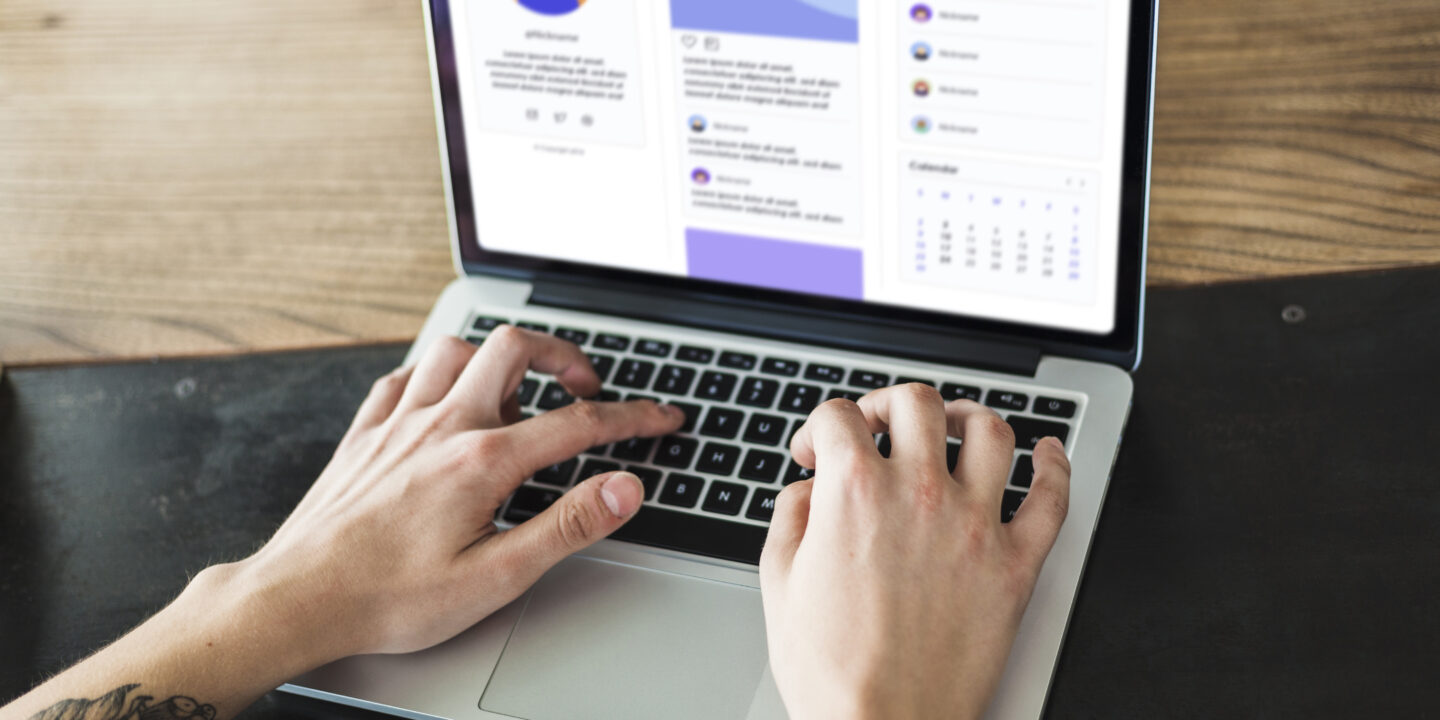
Criar um site no Google Sites é um processo simples e prático, ideal para quem busca construir uma página de forma rápida, sem precisar de conhecimentos avançados de design ou programação. O Google Sites é uma ferramenta gratuita do Google, integrada ao Google Workspace, que permite criar sites para diferentes finalidades, como páginas pessoais, sites de negócios ou até mesmo portfólios.
Aqui está um passo a passo completo para criar um site no Google Sites:
1. Acesse o Google Sites
Para começar, acesse o Google Sites. Você pode usar sua conta Google pessoal ou uma conta do Google Workspace.
2. Escolha um Modelo
Após acessar o Google Sites, você verá a opção para criar um site a partir de modelos predefinidos ou começar com um site em branco.
- Modelos: O Google Sites oferece vários modelos prontos, como portfólios, sites para eventos, páginas de equipe e muito mais.
- Site em branco: Se quiser mais liberdade, comece do zero e personalize cada elemento.
3. Nomeie seu Site
Clique na barra superior, onde está escrito “Site sem título”, e dê um nome ao seu site. Esse nome aparecerá na aba do navegador quando os visitantes acessarem o site.
Além disso, na página inicial, também é possível adicionar um nome de página que será exibido no cabeçalho do site.
4. Personalize o Design do Site
No lado direito da tela, você verá uma barra de ferramentas com opções de personalização, como “Inserir”, “Páginas” e “Temas”:
- Inserir: Permite adicionar diferentes tipos de conteúdo, como texto, imagens, vídeos, documentos, tabelas de conteúdo, slides do Google, entre outros.
- Páginas: Adicione novas páginas ao seu site, como “Sobre”, “Serviços” ou “Contato”. Isso facilita a organização do conteúdo.
- Temas: Escolha um tema para o seu site. O Google Sites oferece algumas opções de tema que definem o estilo geral do site, incluindo cores e fontes.
5. Adicione Conteúdo ao Site
Com o site configurado, é hora de adicionar conteúdo. No menu “Inserir”, você encontra várias opções:
- Texto: Adicione títulos, subtítulos e parágrafos. É importante definir bem o conteúdo e organizá-lo em seções para tornar a navegação mais agradável.
- Imagens e Vídeos: Insira imagens e vídeos diretamente no site. Você pode fazer o upload do seu computador ou adicionar vídeos do YouTube.
- Botões e Links: Adicione botões que direcionem para outras páginas ou links externos.
- Ferramentas de Google Drive: Você pode incorporar documentos, planilhas, apresentações e outros arquivos do Google Drive, ideal para criar sites informativos ou educativos.
6. Organize as Páginas e o Menu de Navegação
Para melhorar a experiência de navegação dos visitantes, organize as páginas do seu site. No menu “Páginas”, é possível:
- Adicionar novas páginas: Clique em “Nova página” para criar seções adicionais no site, como “Home”, “Serviços”, “Galeria”, etc.
- Criar submenu: Arraste e solte uma página para debaixo de outra para criar um submenu.
- Organizar o menu de navegação: Escolha se o menu de navegação será exibido no topo do site ou na barra lateral.
7. Personalize o Cabeçalho e o Rodapé
Para dar mais profissionalismo ao seu site, você pode personalizar o cabeçalho e o rodapé:
- Cabeçalho: No topo do site, você pode inserir um logotipo, alterar a cor de fundo e ajustar o tamanho.
- Rodapé: Adicione informações importantes, como links para redes sociais, políticas de privacidade ou informações de contato.
8. Pré-visualize o Site
Antes de publicar, é uma boa ideia visualizar como o site ficará para os visitantes. No canto superior direito, clique no ícone de “olho” para ver a pré-visualização. Você pode alternar a visualização para ver como o site ficará em diferentes dispositivos (desktop, tablet e celular).
9. Ajuste as Configurações de Compartilhamento
Clique em “Configurações de compartilhamento” para definir quem poderá acessar seu site:
- Público: Qualquer pessoa com o link poderá acessar.
- Restrito: Somente pessoas específicas, como membros de uma equipe, podem ver o site (ideal para sites internos de empresas).
10. Publique o Site
Quando estiver satisfeito com o site, clique em Publicar.
Você poderá escolher o nome do domínio (por exemplo: sites.google.com/view/nomedosite). Caso queira um domínio personalizado (como www.meusite.com), é possível configurar um domínio adquirido em plataformas de domínio, como o Google Domains, para ser vinculado ao seu site.
11. Mantenha o Site Atualizado
Com o site publicado, você pode editá-lo a qualquer momento. Basta acessar o Google Sites novamente, fazer as alterações desejadas e clicar em Publicar para atualizar a versão visível aos visitantes.
Vantagens do Google Sites
- Gratuito: Não há custo para criar ou hospedar o site.
- Fácil de usar: Ferramenta intuitiva, ideal para iniciantes.
- Integração com Google Drive: Facilita o uso de arquivos e documentos diretamente no site.
- Responsivo: O Google Sites adapta o layout automaticamente para dispositivos móveis.
Limitações do Google Sites
- Personalização limitada: Embora seja prático, o Google Sites oferece menos opções de personalização em comparação a outras plataformas.
- Recursos avançados de e-commerce: Não é a melhor opção para quem quer criar uma loja virtual, pois não possui ferramentas de e-commerce.
- Funcionalidades de SEO limitadas: As opções de otimização para motores de busca (SEO) são básicas.
Seguindo esses passos, você poderá criar um site no Google Sites de forma rápida e eficiente, ideal para portfólios, sites pessoais, educacionais ou de equipes de trabalho.
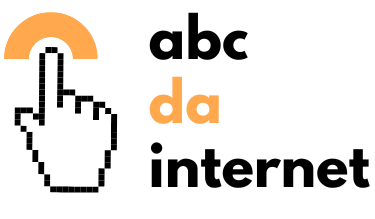




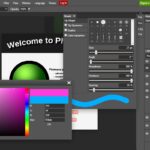

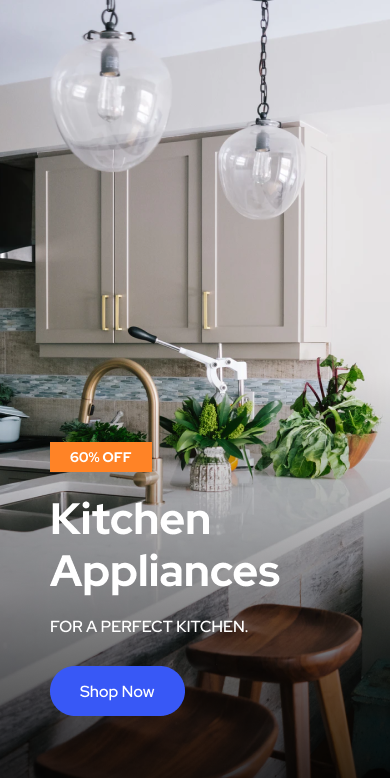




1.918 respostas em “Aprenda como criar um site no Google Site”
mt9vs0
d0d771
Somebody necessarily lend a hand to make seriously articles I might state. That is the very first time I frequented your web page and thus far? I amazed with the analysis you made to make this actual put up extraordinary. Great activity!
This is a topic close to my heart cheers, where are your contact details though?
I truly appreciate this post. I?¦ve been looking everywhere for this! Thank goodness I found it on Bing. You’ve made my day! Thx again
Hello. impressive job. I did not anticipate this. This is a splendid story. Thanks!
This is the best blog for anybody who desires to find out about this topic. You understand a lot its virtually hard to argue with you (not that I truly would need…HaHa). You positively put a new spin on a subject thats been written about for years. Nice stuff, simply nice!
With havin so much written content do you ever run into any issues of plagorism or copyright infringement? My blog has a lot of unique content I’ve either created myself or outsourced but it seems a lot of it is popping it up all over the web without my permission. Do you know any solutions to help stop content from being ripped off? I’d certainly appreciate it.
oawqof
vyb8h8
0g5ufw
https://medivermonline.com/# oral ivermectin for scabies
Stromectol ivermectin tablets for humans USA
http://medivermonline.com/# how does ivermectin work
Mediverm Online
Mediverm Online: Stromectol ivermectin tablets for humans USA – ivermectin 9 mg
Stromectol ivermectin tablets for humans USA: low-cost ivermectin for Americans – order Stromectol discreet shipping USA
cheap amoxicillin buy penicillin alternative online buy amoxicillin
https://britmedsdirect.com/# UK online pharmacy without prescription
UK online antibiotic service: cheap amoxicillin – UK online antibiotic service
generic Amoxicillin pharmacy UK: amoxicillin uk – generic amoxicillin
order steroid medication safely online MedRelief UK best UK online chemist for Prednisolone
https://britmedsdirect.com/# UK online pharmacy without prescription
online pharmacy: Brit Meds Direct – order medication online legally in the UK
cheap amoxicillin generic Amoxicillin pharmacy UK Amoxicillin online UK
BritPharm Online: viagra – BritPharm Online
https://medreliefuk.shop/# best UK online chemist for Prednisolone
https://medreliefuk.com/# best UK online chemist for Prednisolone
UK online pharmacy without prescription: Brit Meds Direct – pharmacy online UK
buy viagra: viagra – Viagra online UK
pharmacy online UK: pharmacy online UK – online pharmacy
**mind vault**
mind vault is a premium cognitive support formula created for adults 45+. It’s thoughtfully designed to help maintain clear thinking
https://britmedsdirect.com/# Brit Meds Direct
buy corticosteroids without prescription UK: Prednisolone tablets UK online – buy prednisolone
order steroid medication safely online: best UK online chemist for Prednisolone – Prednisolone tablets UK online
UK online pharmacy without prescription: BritMeds Direct – order medication online legally in the UK
order medication online legally in the UK: pharmacy online UK – order medication online legally in the UK
**mindvault**
mindvault is a premium cognitive support formula created for adults 45+. It’s thoughtfully designed to help maintain clear thinking
https://medreliefuk.com/# buy prednisolone
online pharmacy: Brit Meds Direct – pharmacy online UK
UK online pharmacy without prescription: online pharmacy – BritMeds Direct
buy sildenafil tablets UK buy viagra online BritPharm Online
private online pharmacy UK: order medication online legally in the UK – UK online pharmacy without prescription
best UK online chemist for Prednisolone: best UK online chemist for Prednisolone – buy corticosteroids without prescription UK
http://britmedsdirect.com/# Brit Meds Direct
pharmacy online UK: order medication online legally in the UK – Brit Meds Direct
buy penicillin alternative online cheap amoxicillin amoxicillin uk
Amoxicillin online UK: cheap amoxicillin – amoxicillin uk
cheap prednisolone in UK: buy prednisolone – order steroid medication safely online
https://amoxicareonline.shop/# Amoxicillin online UK
buy prednisolone best UK online chemist for Prednisolone Prednisolone tablets UK online
ZenCareMeds: best canadian pharmacy for viagra – ZenCareMeds
buy amoxil buy amoxil buy propecia
discreet ED pills delivery in the US: generic Cialis online pharmacy – tadalafil tablets without prescription
https://tadalifepharmacy.shop/# TadaLife Pharmacy
http://tadalifepharmacy.com/# tadalafil tablets without prescription
MedicoSur: MedicoSur – mexico pharmacy
safe online medication store safe online medication store affordable online pharmacy for Americans
trusted online pharmacy for ED meds: generic Cialis online pharmacy – tadalafil tablets without prescription
http://medicosur.com/# mexico pharmacy
mexico pharmacy: MedicoSur – mexican pharmacy
generic Cialis online pharmacy trusted online pharmacy for ED meds affordable Cialis with fast delivery
pharmacy mexico: mexican pharmacy – MedicoSur
https://medicosur.shop/# can i buy meds from mexico online
http://zencaremeds.com/# buy clomid
safe online pharmacy for Cialis: affordable Cialis with fast delivery – buy cialis online
affordable online pharmacy for Americans: safe online medication store – buy propecia
safe online pharmacy for Cialis generic Cialis online pharmacy discreet ED pills delivery in the US
http://tadalifepharmacy.com/# Cialis online USA
mexican pharmacy: mexican pharmacy – mexican pharmacy
**glpro**
glpro is a natural dietary supplement designed to promote balanced blood sugar levels and curb sugar cravings.
**sugarmute**
sugarmute is a science-guided nutritional supplement created to help maintain balanced blood sugar while supporting steady energy and mental clarity.
pharmacies in mexico that ship to the us: mexican pharmacy – MedicoSur
order medicine discreetly USA ZenCareMeds ZenCareMeds
**vittaburn**
vittaburn is a liquid dietary supplement formulated to support healthy weight reduction by increasing metabolic rate, reducing hunger, and promoting fat loss.
https://medicosur.com/# MedicoSur
https://tadalifepharmacy.shop/# tadalafil tablets without prescription
**synaptigen**
synaptigen is a next-generation brain support supplement that blends natural nootropics, adaptogens
**glucore**
glucore is a nutritional supplement that is given to patients daily to assist in maintaining healthy blood sugar and metabolic rates.
**prodentim**
prodentim an advanced probiotic formulation designed to support exceptional oral hygiene while fortifying teeth and gums.
**nitric boost**
nitric boost is a dietary formula crafted to enhance vitality and promote overall well-being.
mexico pharmacy: mexican pharmacy – MedicoSur
**wildgut**
wildgutis a precision-crafted nutritional blend designed to nurture your dog’s digestive tract.
**sleeplean**
sleeplean is a US-trusted, naturally focused nighttime support formula that helps your body burn fat while you rest.
Cialis online USA: TadaLife Pharmacy – affordable Cialis with fast delivery
**mitolyn**
mitolyn a nature-inspired supplement crafted to elevate metabolic activity and support sustainable weight management.
**yu sleep**
yusleep is a gentle, nano-enhanced nightly blend designed to help you drift off quickly, stay asleep longer, and wake feeling clear.
**zencortex**
zencortex contains only the natural ingredients that are effective in supporting incredible hearing naturally.
affordable online pharmacy for Americans ZenCare Meds com ZenCareMeds
http://medicosur.com/# MedicoSur
**breathe**
breathe is a plant-powered tincture crafted to promote lung performance and enhance your breathing quality.
buy propecia: trusted online pharmacy USA – ZenCare Meds
Cialis online USA: cialis – Cialis online USA
https://tadalifepharmacy.com/# tadalafil tablets without prescription
https://tadalifepharmacy.shop/# cialis
mexico pharmacy MedicoSur mexican pharmacy
**prostadine**
prostadine is a next-generation prostate support formula designed to help maintain, restore, and enhance optimal male prostate performance.
mexico pharmacy: order medicine from mexico – mexico pharmacy
**pineal xt**
pinealxt is a revolutionary supplement that promotes proper pineal gland function and energy levels to support healthy body function.
**energeia**
energeia is the first and only recipe that targets the root cause of stubborn belly fat and Deadly visceral fat.
**prostabliss**
prostabliss is a carefully developed dietary formula aimed at nurturing prostate vitality and improving urinary comfort.
livraison rapide et confidentielle cialis 20 mg achat en ligne IntimiSanté
tadalafilo: tadalafilo 5 mg precio – tadalafilo 5 mg precio
https://tadalafiloexpress.shop/# farmacia online espaГ±a envГo internacional
**boostaro**
boostaro is a specially crafted dietary supplement for men who want to elevate their overall health and vitality.
potenzmittel cialis: Tadalafil 20mg Bestellung online – internet apotheke
**potent stream**
potent stream is engineered to promote prostate well-being by counteracting the residue that can build up from hard-water minerals within the urinary tract.
cialis prezzo dove comprare Cialis in Italia cialis prezzo
https://intimisante.com/# cialis sans ordonnance
potenzmittel cialis: tadalafil 20 mg preis – Tadalafil 20mg Bestellung online
achat discret de Cialis 20mg: cialis generique – tadalafil sans ordonnance
http://tadalafiloexpress.com/# farmacia en casa online descuento
cialis sans ordonnance cialis generique cialis 20 mg achat en ligne
tadalafilo 5 mg precio: farmacia online fiable en España – cialis precio
cialis sans ordonnance: acheter Cialis en ligne France – cialis prix
http://tadalafiloexpress.com/# cialis precio
https://tadalafiloexpress.shop/# tadalafilo sin receta
tadalafil 20 mg preis cialis kaufen ohne rezept cialis kaufen ohne rezept
**hepatoburn**
hepatoburn is a premium nutritional formula designed to enhance liver function, boost metabolism, and support natural fat breakdown.
livraison rapide et confidentielle: achat discret de Cialis 20mg – pharmacie qui vend du cialis sans ordonnance
cialis generico: cialis precio – tadalafilo sin receta
**hepatoburn**
hepatoburn is a potent, plant-based formula created to promote optimal liver performance and naturally stimulate fat-burning mechanisms.
https://potenzvital.shop/# Cialis generika gunstig kaufen
jyzdv3
PilloleVerdi compresse per disfunzione erettile tadalafil senza ricetta
acheter Cialis en ligne France: cialis prix – cialis sans ordonnance
cialis 20 mg achat en ligne: Cialis générique pas cher – cialis prix
https://intimisante.com/# pharmacie qui vend du cialis sans ordonnance
http://tadalafiloexpress.com/# tadalafilo sin receta
farmacia online fiable en España Tadalafilo Express cialis generico
**flow force max**
flow force max delivers a forward-thinking, plant-focused way to support prostate health—while also helping maintain everyday energy, libido, and overall vitality.
Cialis générique pas cher: Intimi Santé – livraison rapide et confidentielle
IntimiSanté: Cialis générique pas cher – Cialis générique pas cher
**neurogenica**
neurogenica is a dietary supplement formulated to support nerve health and ease discomfort associated with neuropathy.
**cellufend**
cellufend is a natural supplement developed to support balanced blood sugar levels through a blend of botanical extracts and essential nutrients.
**prodentim**
prodentim is a forward-thinking oral wellness blend crafted to nurture and maintain a balanced mouth microbiome.
comprar Cialis online España Tadalafilo Express cialis generico
https://potenzvital.shop/# PotenzVital
**revitag**
revitag is a daily skin-support formula created to promote a healthy complexion and visibly diminish the appearance of skin tags.
tadalafilo 5 mg precio: tadalafilo sin receta – tadalafilo
PilloleVerdi: tadalafil senza ricetta – farmacia online italiana Cialis
https://pilloleverdi.shop/# cialis generico
tadalafil 20 mg preis eu apotheke ohne rezept tadalafil 20 mg preis
potenzmittel cialis: Cialis Preisvergleich Deutschland – PotenzVital
comprar cialis: comprar Cialis online España – Cialis genérico económico
https://tadalafiloexpress.shop/# comprar cialis
tadalafil 20 mg preis cialis generika Cialis Preisvergleich Deutschland
cialis generico: Tadalafilo Express – Tadalafilo Express
cialis prix: acheter Cialis en ligne France – IntimiSanté
https://potenzvital.shop/# medikamente rezeptfrei
https://potenzvital.shop/# cialis 20mg preis
Cialis generika günstig kaufen Tadalafil 20mg Bestellung online Cialis generika günstig kaufen
cialis kaufen ohne rezept: tadalafil 20 mg preis – tadalafil 20 mg preis
IntimiSanté: Pharmacie Internationale en ligne – achat discret de Cialis 20mg
http://potenzvital.com/# Potenz Vital
acheter Cialis en ligne France acheter Cialis en ligne France cialis generique
potenzmittel cialis: cialis kaufen ohne rezept – cialis kaufen ohne rezept
cialis kaufen: ohne rezept apotheke – Cialis generika günstig kaufen
https://pilloleverdi.shop/# tadalafil senza ricetta
https://intimisante.com/# Intimi Sante
NHS Viagra cost alternatives ED medication online UK Brit Meds Uk
Viagra homme prix en pharmacie sans ordonnance: pharmacie en ligne fiable France – SildГ©nafil Teva 100 mg acheter
Viagra online UK: BritMedsUk – order Viagra discreetly
https://bluepeakmeds.shop/# Blue Peak Meds
Sildenafil online reviews BluePeakMeds Blue Peak Meds
sichere Online-Apotheke Deutschland: Medi Vertraut – Sildenafil ohne Rezept
order Viagra discreetly: Viagra online UK – NHS Viagra cost alternatives
http://britmedsuk.com/# BritMedsUk
Generic Viagra for sale Buy Viagra online cheap Sildenafil side effects and safe dosage
ED medication online UK: ED medication online UK – NHS Viagra cost alternatives
BritMedsUk: ED medication online UK – BritMedsUk
http://santehommefrance.com/# pharmacie francaise agreee en ligne
Viagra Tabletten Sildenafil ohne Rezept Sildenafil Wirkung und Dosierung
Viagra sans ordonnance avis: pharmacie en ligne fiable France – Viagra sans ordonnance avis
Potenzmittel günstig online: Sildenafil 100 mg bestellen – Potenzmittel rezeptfrei kaufen
https://santehommefrance.com/# pharmacie en ligne fiable France
https://bluepeakmeds.com/# discreet shipping for ED medication
pharmacie française agréée en ligne Viagra générique pas cher Viagra générique pas cher
Viagra generic price comparison: Blue Peak Meds – Sildenafil side effects and safe dosage
**memory lift**
memory lift is an innovative dietary formula designed to naturally nurture brain wellness and sharpen cognitive performance.
q3d38w
Medi Vertraut: MediVertraut – Sildenafil ohne Rezept
http://santehommefrance.com/# Viagra generique pas cher
pharmacie en ligne fiable France Viagra générique pas cher pharmacie française agréée en ligne
Sildenafil utan recept: Viagra utan läkarbesök – Viagra utan läkarbesök
https://mannensapotek.shop/# billig Viagra Sverige
MannensApotek: mannens apotek – Viagra utan läkarbesök
https://mediuomo.com/# ordinare Viagra generico in modo sicuro
goedkope Viagra tabletten online Sildenafil zonder recept bestellen online apotheek zonder recept
Viagra genérico online España: farmacia con entrega rápida – farmacia con entrega rápida
köpa Viagra online Sverige: diskret leverans i Sverige – diskret leverans i Sverige
http://mannensapotek.com/# Viagra utan lakarbesok
MediUomo miglior sito per acquistare Sildenafil online trattamento ED online Italia
MediUomo: comprare Sildenafil senza ricetta – miglior sito per acquistare Sildenafil online
https://confiafarmacia.com/# Viagra sin prescripcion medica
Viagra sin prescripción médica: farmacia confiable en España – Confia Farmacia
https://mannensapotek.shop/# diskret leverans i Sverige
comprar Sildenafilo sin receta comprar Sildenafilo sin receta Viagra genérico online España
trattamento ED online Italia: ordinare Viagra generico in modo sicuro – farmaci per potenza maschile
erectiepillen discreet bestellen: Heren Gezondheid – officiële Sildenafil webshop
https://mediuomo.com/# miglior sito per acquistare Sildenafil online
officiële Sildenafil webshop: HerenGezondheid – goedkope Viagra tabletten online
veilige online medicijnen Nederland goedkope Viagra tabletten online online apotheek zonder recept
http://herengezondheid.com/# online apotheek zonder recept
Viagra utan läkarbesök: MannensApotek – köpa Viagra online Sverige
http://mannensapotek.com/# apotek online utan recept
apotek online utan recept: MannensApotek – erektionspiller på nätet
goedkope Viagra tabletten online goedkope Viagra tabletten online goedkope Viagra tabletten online
https://herengezondheid.com/# Viagra online kopen Nederland
pillole per disfunzione erettile: ordinare Viagra generico in modo sicuro – Medi Uomo
comprar Sildenafilo sin receta: farmacia online para hombres – Viagra sin prescripción médica
farmaci per potenza maschile MediUomo farmaci per potenza maschile
https://confiafarmacia.shop/# comprar Sildenafilo sin receta
http://confiafarmacia.com/# Confia Farmacia
Sildenafil zonder recept bestellen: officiële Sildenafil webshop – goedkope Viagra tabletten online
comprar Sildenafilo sin receta: farmacia con entrega rápida – Viagra sin prescripción médica
farmaci per potenza maschile trattamento ED online Italia farmaci per potenza maschile
https://confiafarmacia.shop/# farmacia online para hombres
comprare Sildenafil senza ricetta: comprare Sildenafil senza ricetta – trattamento ED online Italia
farmacia confiable en España: Viagra sin prescripción médica – Viagra genérico online España
Viagra generico online Italia trattamento ED online Italia comprare Sildenafil senza ricetta
https://herengezondheid.shop/# goedkope Viagra tabletten online
erectiepillen discreet bestellen: betrouwbare online apotheek – ED-medicatie zonder voorschrift
https://herengezondheid.com/# Sildenafil zonder recept bestellen
erectiepillen discreet bestellen: Heren Gezondheid – HerenGezondheid
ConfiaFarmacia Confia Farmacia Confia Farmacia
https://mannensapotek.com/# erektionspiller pa natet
farmacia online para hombres: Viagra genérico online España – farmacia confiable en España
4u1uta
Avanafil senza ricetta Avanafil senza ricetta comprare medicinali online legali
MannVital: ereksjonspiller på nett – generisk Viagra 50mg / 100mg
https://mannvital.com/# Mann Vital
comprare medicinali online legali: Spedra – Spedra prezzo basso Italia
https://vitahomme.shop/# Sildenafil generique
Kamagra sans ordonnance Kamagra oral jelly France VitaHomme
billig Viagra Norge: generisk Viagra 50mg / 100mg – viagra reseptfri
http://vitalpharma24.com/# Kamagra online kaufen
vitalpharma24: Erfahrungen mit Kamagra 100mg – vital pharma 24
Kamagra oral jelly France Vita Homme Sildenafil générique
kamagra: kamagra – kamagra
https://mannvital.com/# ereksjonspiller pa nett
Kamagra online kaufen: vital pharma 24 – Erfahrungen mit Kamagra 100mg
farmacia viva: Spedra – differenza tra Spedra e Viagra
FarmaciaViva: Avanafil senza ricetta – pillole per disfunzione erettile
diskrete Lieferung per DHL: vitalpharma24 – vital pharma 24
Spedra: farmacia viva – differenza tra Spedra e Viagra
vitalpharma24: vital pharma 24 – vitalpharma24
https://farmaciavivait.shop/# comprare medicinali online legali
Kamagra sans ordonnance: Kamagra sans ordonnance – VitaHomme
Mann Vital: Sildenafil uten resept – Viagra reseptfritt Norge
https://vitahomme.com/# Kamagra livraison rapide en France
acquistare Spedra online: comprare medicinali online legali – Avanafil senza ricetta
Kamagra Wirkung und Nebenwirkungen: Kamagra Wirkung und Nebenwirkungen – Kamagra online kaufen
Kamagra oral jelly France: Kamagra livraison rapide en France – kamagra oral jelly
Spedra: Avanafil senza ricetta – pillole per disfunzione erettile
Spedra prezzo basso Italia: comprare medicinali online legali – Avanafil senza ricetta
Kamagra Oral Jelly Deutschland: Kamagra Wirkung und Nebenwirkungen – vital pharma 24
http://mannvital.com/# nettapotek for menn
Spedra: pillole per disfunzione erettile – acquistare Spedra online
comprare medicinali online legali: Spedra prezzo basso Italia – comprare medicinali online legali
kamagra: Kamagra 100mg prix France – Kamagra sans ordonnance
Kamagra online kaufen: Kamagra online kaufen – Kamagra online kaufen
pillole per disfunzione erettile: Spedra – differenza tra Spedra e Viagra
Kamagra sans ordonnance: kamagra oral jelly – Vita Homme
Kamagra sans ordonnance: Kamagra sans ordonnance – Kamagra 100mg prix France
Spedra prezzo basso Italia: Avanafil senza ricetta – differenza tra Spedra e Viagra
FarmaciaViva: FarmaciaViva – Spedra prezzo basso Italia
https://mannvital.shop/# nettapotek for menn
Sildenafil générique: Kamagra 100mg prix France – Kamagra 100mg prix France
Avanafil senza ricetta: comprare medicinali online legali – Spedra
diskrete Lieferung per DHL: diskrete Lieferung per DHL – Kamagra 100mg bestellen
kamagra oral jelly: Vita Homme – Vita Homme
Potenzmittel ohne ärztliches Rezept: Erfahrungen mit Kamagra 100mg – vital pharma 24
AussieMedsHubAu pharmacy discount codes AU Australian pharmacy reviews
best pharmacy sites with discounts: compare online pharmacy prices – best pharmacy sites with discounts
Irish online pharmacy reviews: irishpharmafinder – buy medicine online legally Ireland
https://aussiemedshubau.com/# pharmacy discount codes AU
online pharmacy ireland
compare online pharmacy prices best online pharmacy SafeMedsGuide
discount pharmacies in Ireland: affordable medication Ireland – buy medicine online legally Ireland
buy medications online safely: cheapest pharmacies in the USA – online pharmacy reviews and ratings
I like this blog so much, saved to favorites. “Respect for the fragility and importance of an individual life is still the mark of an educated man.” by Norman Cousins.
online pharmacy ireland
best Irish pharmacy websites: discount pharmacies in Ireland – buy medicine online legally Ireland
best Irish pharmacy websites discount pharmacies in Ireland best Irish pharmacy websites
https://irishpharmafinder.shop/# best Irish pharmacy websites
best pharmacy sites with discounts: buy medications online safely – promo codes for online drugstores
buy medicine online legally Ireland: pharmacy delivery Ireland – Irish online pharmacy reviews
discount pharmacies in Ireland
buy medicine online legally Ireland buy medicine online legally Ireland online pharmacy
trusted online pharmacy UK: Uk Meds Guide – Uk Meds Guide
affordable medication Ireland: best Irish pharmacy websites – trusted online pharmacy Ireland
trusted online pharmacy Ireland
affordable medication Ireland irishpharmafinder affordable medication Ireland
https://irishpharmafinder.shop/# pharmacy delivery Ireland
best pharmacy sites with discounts: buy medications online safely – cheapest pharmacies in the USA
Irish online pharmacy reviews: Irish online pharmacy reviews – pharmacy delivery Ireland
Irish Pharma Finder
Irish Pharma Finder pharmacy delivery Ireland top-rated pharmacies in Ireland
UK online pharmacies list: UkMedsGuide – UK online pharmacies list
pharmacy delivery Ireland: discount pharmacies in Ireland – Irish online pharmacy reviews
online pharmacy
discount pharmacies in Ireland Irish online pharmacy reviews online pharmacy ireland
AussieMedsHubAu: pharmacy online – Aussie Meds Hub
https://safemedsguide.shop/# trusted online pharmacy USA
Irish online pharmacy reviews: pharmacy delivery Ireland – pharmacy delivery Ireland
trusted online pharmacy Ireland
trusted online pharmacy USA online pharmacy reviews and ratings buy medications online safely
best pharmacy sites with discounts: best online pharmacy – trusted online pharmacy USA
cheap medicines online UK: UkMedsGuide – affordable medications UK
buy medicine online legally Ireland
twk7zn
compare online pharmacy prices cheapest pharmacies in the USA Safe Meds Guide
compare online pharmacy prices: cheapest pharmacies in the USA – best online pharmacy
UkMedsGuide: UK online pharmacies list – legitimate pharmacy sites UK
http://aussiemedshubau.com/# verified online chemists in Australia
buy medicine online legally Ireland
online pharmacy ireland: Irish Pharma Finder – trusted online pharmacy Ireland
legitimate pharmacy sites UK trusted online pharmacy UK Uk Meds Guide
irishpharmafinder: irishpharmafinder – Irish Pharma Finder
affordable medication Ireland
irishpharmafinder: discount pharmacies in Ireland – irishpharmafinder
buy medications online safely SafeMedsGuide top rated online pharmacies
pharmacy delivery Ireland: best Irish pharmacy websites – online pharmacy
https://aussiemedshubau.com/# Aussie Meds Hub
affordable medication Ireland
top rated online pharmacies: compare online pharmacy prices – top rated online pharmacies
compare pharmacy websites verified pharmacy coupon sites Australia pharmacy discount codes AU
trusted online pharmacy Ireland: Irish online pharmacy reviews – online pharmacy
online pharmacy ireland
Australian pharmacy reviews: Aussie Meds Hub – pharmacy online
AussieMedsHubAu AussieMedsHubAu verified online chemists in Australia
verified pharmacy coupon sites Australia: cheap medicines online Australia – Aussie Meds Hub
x9fuvm
http://ukmedsguide.com/# trusted online pharmacy UK
affordable medication Ireland
online pharmacy australia: online pharmacy australia – online pharmacy australia
discount pharmacies in Ireland: Irish Pharma Finder – buy medicine online legally Ireland
buy medications online safely promo codes for online drugstores best pharmacy sites with discounts
pharmacy delivery Ireland
cheapest pharmacies in the USA: promo codes for online drugstores – buy medications online safely
online pharmacy: Uk Meds Guide – non-prescription medicines UK
online pharmacy online pharmacy reviews and ratings top rated online pharmacies
Irish Pharma Finder
UK online pharmacies list: affordable medications UK – affordable medications UK
https://safemedsguide.shop/# promo codes for online drugstores
online pharmacy ireland: affordable medication Ireland – best Irish pharmacy websites
buy medications online safely best online pharmacy top rated online pharmacies
trusted online pharmacy Ireland
Irish Pharma Finder: irishpharmafinder – buy medicine online legally Ireland
irishpharmafinder: pharmacy delivery Ireland – best Irish pharmacy websites
buy medicine online legally Ireland trusted online pharmacy Ireland pharmacy delivery Ireland
pharmacy discount codes AU: AussieMedsHubAu – compare pharmacy websites
discount pharmacies in Ireland
online pharmacy: buy medications online safely – cheapest pharmacies in the USA
buy medicine online legally Ireland irishpharmafinder affordable medication Ireland
https://irishpharmafinder.shop/# irishpharmafinder
cheap medicines online Australia: pharmacy discount codes AU – verified online chemists in Australia
irishpharmafinder
best pharmacy sites with discounts: online pharmacy – trusted online pharmacy USA
Aussie Meds Hub pharmacy online best Australian pharmacies
affordable medications UK: legitimate pharmacy sites UK – affordable medications UK
Irish Pharma Finder
online pharmacy australia: online pharmacy australia – cheap medicines online Australia
Aussie Meds Hub Australia Aussie Meds Hub Australia trusted online pharmacy Australia
http://irishpharmafinder.com/# pharmacy delivery Ireland
non-prescription medicines UK: online pharmacy – online pharmacy
affordable medication Ireland
pharmacy delivery Ireland: Irish Pharma Finder – best Irish pharmacy websites
Irish Pharma Finder online pharmacy irishpharmafinder
trusted online pharmacy Ireland: discount pharmacies in Ireland – irishpharmafinder
https://apothekenradar.shop/# beste online Apotheken Bewertung
meilleures pharmacies en ligne françaises médicaments génériques en ligne pas cher PharmaClassement
ranking de farmacias online: Tu Farmacia Top – farmacia barata online
meilleures pharmacies en ligne françaises: pharmacie en ligne – pharmacie en ligne France
https://pharmaclassement.shop/# pharmacie pas cher en ligne
https://apothekenradar.com/# zuverlässige Online-Apotheken
pharmacie pas cher en ligne pharmacie en ligne meilleures pharmacies en ligne françaises
apotheke online bestellen: Medikamente ohne Rezept online bestellen – Medikamente ohne Rezept online bestellen
farmacias legales en Espana: comprar medicamentos online sin receta – ranking de farmacias online
https://pharmaclassement.shop/# pharmacie pas cher en ligne
Tu Farmacia Top Tu Farmacia Top farmacia online España
médicaments sans ordonnance en ligne: pharmacie pas cher en ligne – Pharma Classement
https://apothekenradar.shop/# ApothekenRadar
ranking de farmacias online: mejores farmacias en linea – farmacia online
https://apothekenradar.shop/# Rabatte Apotheke online
ScegliFarmacia: acquisto farmaci a domicilio Italia – ScegliFarmacia
codes promo pharmacie web pharmacie pas cher en ligne pharmacie en ligne France
online apotheke: gunstige Medikamente online – Apotheken Radar
https://tufarmaciatop.com/# farmacias legales en España
miglior farmacia online con sconti: top farmacia online – farmacia online Italia
Rabattcode für Internetapotheke Apotheken Radar apotheke online bestellen
farmacia barata online: TuFarmaciaTop – TuFarmaciaTop
PharmaClassement: codes promo pharmacie web – codes promo pharmacie web
https://pharmaclassement.com/# médicaments sans ordonnance en ligne
Rabatte Apotheke online zuverlässige Online-Apotheken ApothekenRadar
farmacia online: farmacie senza ricetta online – acquisto farmaci a domicilio Italia
beste online Apotheken Bewertung: Rabatte Apotheke online – beste online Apotheken Bewertung
http://pharmaclassement.com/# médicaments génériques en ligne pas cher
comprare medicinali online senza ricetta Scegli Farmacia acquisto farmaci a domicilio Italia
https://tufarmaciatop.com/# farmacias sin receta en Espana
farmacia online: miglior farmacia online con sconti – acquisto farmaci a domicilio Italia
apotheke online bestellen: Medikamente ohne Rezept online bestellen – Rabatte Apotheke online
http://tufarmaciatop.com/# precios bajos en medicamentos online
comprare medicinali online senza ricetta farmacia online Italia top farmacia online
acquisto farmaci a domicilio Italia: ScegliFarmacia – Scegli Farmacia
meilleures pharmacies en ligne françaises: liste pharmacies en ligne fiables – médicaments sans ordonnance en ligne
https://sceglifarmacia.com/# comprare medicinali online senza ricetta
farmacias sin receta en España Tu Farmacia Top comprar medicamentos online sin receta
medicaments sans ordonnance en ligne: pharmacie en ligne – Pharma Classement
http://apothekenradar.com/# gunstige Medikamente online
farmacie senza ricetta online: ScegliFarmacia – farmacie senza ricetta online
https://sceglifarmacia.shop/# farmacia online Italia
comprar medicamentos online sin receta comprar medicamentos online sin receta mejores farmacias en línea
Pharma Classement: medicaments sans ordonnance en ligne – acheter medicaments en ligne livraison rapide
Scegli Farmacia: farmacie senza ricetta online – classifica farmacie online
https://tufarmaciatop.com/# TuFarmaciaTop
mejores farmacias en línea farmacia online farmacia con cupones descuento
ranking de farmacias online: farmacia barata online – mejores farmacias en linea
https://pharmaclassement.com/# medicaments sans ordonnance en ligne
Rabattcode für Internetapotheke: online apotheke – Rabattcode für Internetapotheke
https://pharmaclassement.shop/# PharmaClassement
günstige Medikamente online günstige Medikamente online ApothekenRadar
Preisvergleich Online-Apotheken Deutschland: online apotheke – beste online Apotheken Bewertung
pharmacie en ligne: PharmaClassement – meilleures pharmacies en ligne françaises
http://apothekenradar.com/# online apotheke
miglior farmacia online con sconti Scegli Farmacia farmacia online
https://mexmedsreview.xyz/# save on prescription drugs from Mexico
Rabatterte generiske medisiner: Billige medisiner uten resept Norge – Apotek på nett sammenligning
https://tryggapotekguiden.xyz/# Kunder rankar bästa apotek online
Nettapotek med rask frakt: RabattApotek – Rabatt Apotek
Rabattkod för apotek på nätet: Snabb leverans apoteksvaror online – apoteket rabattkod
http://rabattapotek.com/# Kundevurderinger av nettapotek
Mexican pharmacies ranked 2025: mexican pharmacy – discount meds from Mexico online
Snabb leverans apoteksvaror online Bästa nätapotek 2025 Snabb leverans apoteksvaror online
https://t.me/pt1win/51
online apotheek nederland zonder recept: KortingApotheek – KortingApotheek
https://kortingapotheek.com/# KortingApotheek
https://rabattapotek.xyz/# Billige medisiner uten resept Norge
Mexican pharmacies ranked 2025: save on prescription drugs from Mexico – mexico pharmacy
Apotek på nett sammenligning Billige medisiner uten resept Norge Apotek på nett sammenligning
apotek på nett: Apotek på nett sammenligning – Nettapotek med rask frakt
https://tryggapotekguiden.xyz/# Rabattkod för apotek på nätet
Köp medicin utan recept Sverige: Tryggt apotek utan recept – apoteket rabattkod
Medicijnen zonder recept bestellen: online apotheek nederland – KortingApotheek
Hvilket apotek på nett er best i Norge Rabatterte generiske medisiner Billige medisiner uten resept Norge
https://mexmedsreview.com/# mexican pharmacy
http://kortingapotheek.com/# KortingApotheek
mexican pharmacy: mexican pharmacy – save on prescription drugs from Mexico
Apotek på nett sammenligning Rabatt Apotek Billige medisiner uten resept Norge
https://tryggapotekguiden.com/# apoteket recept
discount meds from Mexico online: buy medications from Mexico legally – mexico pharmacy
Rabattkod for apotek pa natet: Snabb leverans apoteksvaror online – Basta natapotek 2025
Rabatt Apotek Nettapotek med rask frakt Hvilket apotek på nett er best i Norge
https://kortingapotheek.com/# KortingApotheek
https://rabattapotek.xyz/# apotek på nett
Mex Meds Review: buy medications from Mexico legally – Mexican pharmacies ranked 2025
Nettapotek med rask frakt: RabattApotek – Billige medisiner uten resept Norge
apoteket recept Köp medicin utan recept Sverige Rabattkod för apotek på nätet
https://rabattapotek.xyz/# Rabatt Apotek
Актуальные рейтинги лицензионных онлайн-казино по выплатам, бонусам, минимальным депозитам и крипте — без воды и купленной мишуры. Только площадки, которые проходят живой отбор по деньгам, условиям и опыту игроков.
Следить за обновлениями можно здесь: https://t.me/s/reitingcasino
Kundevurderinger av nettapotek: RabattApotek – Nettapotek med rask frakt
KortingApotheek: online apotheek – apotheek online
Bästa nätapotek 2025 apoteket recept apoteket recept
https://tryggapotekguiden.xyz/# Tryggt apotek utan recept
https://rabattapotek.xyz/# Kundevurderinger av nettapotek
save on prescription drugs from Mexico: verified Mexican pharmacy promo codes – mexico pharmacy
apoteket recept Rabattkod för apotek på nätet Köp medicin utan recept Sverige
https://t.me/s/iGaming_live/4583
https://mexmedsreview.com/# Mexican pharmacies ranked 2025
Hvilket apotek på nett er best i Norge: Rabatterte generiske medisiner – RabattApotek
apoteket rabattkod: Snabb leverans apoteksvaror online – apoteket rabattkod
Hvilket apotek på nett er best i Norge Hvilket apotek på nett er best i Norge apotek på nett
https://tryggapotekguiden.xyz/# apoteket recept
http://rabattapotek.com/# Billige medisiner uten resept Norge
apotheek online: KortingApotheek – online apotheek
apoteket recept: apoteket rabattkod – Kop medicin utan recept Sverige
Online apotheek vergelijken online apotheek nederland zonder recept Medicijnen zonder recept bestellen
https://mexmedsreview.xyz/# buy medications from Mexico legally
Korting Apotheek: KortingApotheek – apotheek online
I simply could not go away your website before suggesting that I actually enjoyed the standard information an individual supply on your guests? Is gonna be back continuously in order to check up on new posts.
Hvilket apotek pa nett er best i Norge: Apotek pa nett sammenligning – Kundevurderinger av nettapotek
Apotek online jämförelse Snabb leverans apoteksvaror online Köp medicin utan recept Sverige
http://kortingapotheek.com/# Korting Apotheek
Tryggt apotek utan recept: apoteket recept – apoteket rabattkod
https://tryggapotekguiden.com/# Kop medicin utan recept Sverige
apotheek online: online apotheek – Korting Apotheek
apotheek online online apotheek nederland KortingApotheek
https://mexmedsreview.com/# cheap branded meds without prescription
online apotheek nederland: KortingApotheek – apotheek online
Indian pharmacy coupon codes: Dr India Meds – safe Indian generics for US patients
http://drmedsadvisor.com/# Mexico to USA pharmacy shipping
verified Indian drugstores india pharmacy DrIndiaMeds
best online pharmacies Canada to USA verified Canada drugstores trusted Canadian generics
doctor recommended Indian pharmacy: Indian pharmacy coupon codes – no prescription pharmacy India
indian pharmacy: verified Indian drugstores – no prescription pharmacy India
http://drmedsadvisor.com/# Dr Meds Advisor
safe Canadian pharmacies for Americans: verified Canada drugstores – Doctor North Rx
doctor recommended Indian pharmacy Dr India Meds buy medicine online in india
Indian pharmacy coupon codes: affordable Indian medications online – safe Indian generics for US patients
can i order online from a mexican pharmacy generic medicine from Mexico doctor recommended Mexican pharmacy
https://doctornorthrx.com/# pharmacy canadian superstore
safe Indian generics for US patients: indian pharmacy – trusted medical sources from India
india pharmacy trusted medical sources from India trusted medical sources from India
doctor recommended Canadian pharmacy: DoctorNorthRx – canadian pharmacy online
doctor recommended Indian pharmacy: india pharmacy – DrIndiaMeds
https://drmedsadvisor.com/# verified Mexican pharmacies USA delivery
canadian pharmacy affordable medications from Canada canadian pharmacy meds reviews
doctor recommended Mexican pharmacy generic medicine from Mexico DrMedsAdvisor
no prescription pharmacy India: india pharmacy – trusted medical sources from India
indian pharmacy: Dr India Meds – india pharmacy
http://drindiameds.com/# Indian pharmacy coupon codes
mexican pharmacy purple pharmacy mexico Mexico to USA pharmacy shipping
doctor recommended Indian pharmacy: verified Indian drugstores – affordable Indian medications online
canadian pharmacy: trusted Canadian generics – legitimate pharmacy shipping to USA
https://doctornorthrx.com/# safe Canadian pharmacies for Americans
doctor recommended Mexican pharmacy safe medications from Mexico DrMedsAdvisor
mexican pharmacy Mexico to USA pharmacy shipping mexico pharmacy
Dr India Meds: Dr India Meds – no prescription pharmacy India
https://drmedsadvisor.xyz/# mexico pharmacy
trusted Mexican drugstores online verified Mexican pharmacies USA delivery trusted Mexican drugstores online
online pharmacies: mexico pharmacy – certified Mexican pharmacy discounts
trusted medical sources from India: doctor recommended Indian pharmacy – no prescription pharmacy India
https://drindiameds.com/# trusted medical sources from India
Indian pharmacy coupon codes no prescription pharmacy India Dr India Meds
trusted medical sources from India: online drugstore – verified Indian drugstores
http://drmedsadvisor.com/# mexico pharmacy
mexico pharmacy: DrMedsAdvisor – generic medicine from Mexico
mexico medication Mexico to USA pharmacy shipping verified Mexican pharmacies USA delivery
Dr Meds Advisor mexico pharmacy mexico pharmacy
https://t.me/reyting_topcazino/15
mexican pharmacy: Dr Meds Advisor – safe medications from Mexico
medicines online india: Indian pharmacy coupon codes – affordable Indian medications online
canadian pharmacy online buy canadian drugs canadian drugstore online
no prescription pharmacy India: india pharmacy – safe Indian generics for US patients
canadian pharmacy: DoctorNorthRx – my canadian pharmacy review
affordable medications from Canada affordable medications from Canada doctor recommended Canadian pharmacy
affordable Indian medications online doctor recommended Indian pharmacy no prescription pharmacy India
india pharmacy: india pharmacy – safe Indian generics for US patients
generic medicine from Mexico: certified Mexican pharmacy discounts – doctor recommended Mexican pharmacy
canadian pharmacy Doctor North Rx legitimate pharmacy shipping to USA
no prescription pharmacy India: trusted medical sources from India – verified Indian drugstores
certified Mexican pharmacy discounts: verified Mexican pharmacies USA delivery – generic medicine from Mexico
no prescription pharmacy India trusted medical sources from India trusted medical sources from India
doctor recommended Canadian pharmacy: trusted Canadian generics – canadian pharmacy online
safe medications from Mexico DrMedsAdvisor mexican pharmacy
trusted Mexican drugstores online Dr Meds Advisor trusted Mexican drugstores online
verified Indian drugstores: trusted medical sources from India – Indian pharmacy coupon codes
buy ivermectin online: Stromectol tablets – Ivermectin tablets for humans
prednisone 2.5 tablet: prednisone price – PrednexaMed
best pharmacy buy Stromectol: StromectaDirect – Stromectol tablets
where can i get ivermectin for guinea pig: Stromecta Direct – StromectaDirect
amoxil online Navikara Pharmacy cheap amoxil
https://indiavameds.com/# Indiava Meds
buy ivermectin online: Stromectol buy cheap – Stromectol tablets
Amoxicillin 500mg buy online: buy amoxicillin online no prescription – amoxil online
buy amoxil: generic amoxil – buy amoxil
https://prednexamed.xyz/# prednisolone prednisone
Prednexa Med: PrednexaMed – prednisone 40 mg price
prednisone price: buy prednisone – buy prednisone
Ivermectin tablets for humans: best pharmacy buy Stromectol – Ivermectin tablets for humans
buy ivermectin online Stromectol buy cheap Stromectol buy cheap
https://stromectadirect.com/# buy ivermectin online
IndiavaMeds: IndiavaMeds – online medicine
india pharmacy: IndiavaMeds – Indiava Meds
Stromecta Direct: buy ivermectin online – Stromectol buy cheap
IndiavaMeds: india pharmacy – indian pharmacy
Stromecta Direct: Stromectol over the counter – Stromectol over the counter
Prednexa Med: buy prednisone – Prednexa Med
Stromectol tablets: StromectaDirect – best pharmacy buy Stromectol
Navikara Pharmacy Amoxicillin 500mg buy online Navikara Pharmacy
https://indiavameds.xyz/# indian pharmacy
india pharmacy: indian pharmacy – pharmacy site
f2w8vi
f2w8vi
http://prednexamed.com/# buy prednisone
Amoxicillin 500mg buy online: cheap amoxil – amoxil online
Amoxicillin 500mg buy online: generic amoxicillin – generic amoxil
We absolutely love your blog and find the majority of your post’s to be what precisely I’m looking for. Does one offer guest writers to write content for you? I wouldn’t mind creating a post or elaborating on a number of the subjects you write related to here. Again, awesome website!
https://stromectadirect.xyz/# Stromectol buy cheap
Navikara Pharmacy: cheap amoxil – Amoxicillin 500mg buy online
online medicine india pharmacy buy medicines online india
https://prednexamed.xyz/# buy prednisone
Prednexa Med: prednisone price – prednisone price
http://navikarapharmacy.com/# cheap amoxil
cheap amoxil: generic amoxil – Navikara Pharmacy
https://stromectadirect.com/# StromectaDirect
Prednexa Med: prednisone 12 tablets price – buy prednisone
http://navikarapharmacy.com/# generic amoxil
Indiava Meds online medicine online medicine
PrednexaMed: prednisone price – prednisone price
https://prednexamed.com/# Prednexa Med
Prednexa Med: PrednexaMed – PrednexaMed
http://stromectadirect.com/# ivermectin for snakes
buy ivermectin online: Stromectol buy cheap – Stromectol over the counter
https://indiavameds.xyz/# india pharmacy
Stromecta Direct: best pharmacy buy Stromectol – Stromectol over the counter
Prednexa Med prednisone price buy prednisone
http://stromectadirect.com/# Stromectol over the counter
online medicine: indian pharmacy – Indiava Meds
http://navikarapharmacy.com/# buy amoxil
Indiava Meds: india pharmacy – india online pharmacy
https://stromectadirect.com/# ivermectin chicken wormer
prednisone 20 mg tablets: buy prednisone – buy prednisone
prednisone 20 mg tablet PrednexaMed Prednexa Med
https://prednexamed.com/# buy prednisone online australia
Stromectol tablets: Stromectol over the counter – Stromectol buy cheap
https://indiavameds.com/# IndiavaMeds
https://everameds.com/# EveraMeds
https://everameds.xyz/# EveraMeds
kamagra trusted Kamagra supplier in the US fast delivery Kamagra pills
order Kamagra discreetly: kamagra – fast delivery Kamagra pills
https://everameds.xyz/# cheapest cialis
EveraMeds: EveraMeds – EveraMeds
https://bluewavemeds.com/# kamagra
AeroMedsRx: buy Viagra online – AeroMedsRx
AeroMedsRx sildenafil 50 mg price order viagra
https://bluewavemeds.com/# Blue Wave Meds
Good info. Lucky me I reach on your website by accident, I bookmarked it.
https://bluewavemeds.xyz/# kamagra oral jelly
AeroMedsRx: Cheapest Sildenafil online – AeroMedsRx
order Kamagra discreetly buy Kamagra online Blue Wave Meds
AeroMedsRx: AeroMedsRx – AeroMedsRx
https://aeromedsrx.xyz/# AeroMedsRx
https://bluewavemeds.xyz/# buy Kamagra online
Cheap Viagra 100mg: AeroMedsRx – buy Viagra over the counter
best price for viagra 100mg AeroMedsRx AeroMedsRx
https://aeromedsrx.com/# AeroMedsRx
trusted Kamagra supplier in the US: fast delivery Kamagra pills – buy Kamagra online
EveraMeds Cialis over the counter EveraMeds
https://aeromedsrx.xyz/# AeroMedsRx
https://aeromedsrx.com/# AeroMedsRx
trusted Kamagra supplier in the US: fast delivery Kamagra pills – Blue Wave Meds
kamagra oral jelly: online pharmacy for Kamagra – order Kamagra discreetly
cheapest viagra Viagra without a doctor prescription Canada AeroMedsRx
https://everameds.xyz/# EveraMeds
https://bluewavemeds.com/# kamagra oral jelly
EveraMeds: Generic Cialis price – EveraMeds
Buy Viagra online cheap sildenafil online Viagra without a doctor prescription Canada
https://aeromedsrx.xyz/# best price for viagra 100mg
Cheap generic Viagra: Cheap generic Viagra online – AeroMedsRx
EveraMeds EveraMeds Cialis without a doctor prescription
EveraMeds: Generic Cialis price – EveraMeds
http://bluewavemeds.com/# buy Kamagra online
https://bluewavemeds.com/# fast delivery Kamagra pills
trusted Kamagra supplier in the US: buy Kamagra online – trusted Kamagra supplier in the US
Generic Viagra for sale Generic Viagra online Sildenafil 100mg price
https://bluewavemeds.com/# Blue Wave Meds
Blue Wave Meds: online pharmacy for Kamagra – trusted Kamagra supplier in the US
Buy generic 100mg Viagra online AeroMedsRx cheapest viagra
https://everameds.com/# EveraMeds
cialis for sale: EveraMeds – cialis for sale
Cialis 20mg price in USA: cialis generic – Cialis 20mg price in USA
EveraMeds EveraMeds EveraMeds
http://aeromedsrx.com/# Generic Viagra online
Cheap Cialis: Buy Tadalafil 5mg – EveraMeds
kamagra order Kamagra discreetly BlueWaveMeds
http://aeromedsrx.com/# Cheap Viagra 100mg
online pharmacy for Kamagra: order Kamagra discreetly – BlueWaveMeds
EveraMeds Cialis 20mg price EveraMeds
BlueWaveMeds: fast delivery Kamagra pills – kamagra oral jelly
https://bluewavemeds.com/# buy Kamagra online
EveraMeds: EveraMeds – EveraMeds
BlueWaveMeds kamagra oral jelly order Kamagra discreetly
https://bluewavemeds.com/# BlueWaveMeds
Generic Viagra online: Generic Viagra for sale – generic sildenafil
buy cialis pill EveraMeds Generic Tadalafil 20mg price
http://everameds.com/# EveraMeds
AeroMedsRx: Order Viagra 50 mg online – sildenafil over the counter
EveraMeds: EveraMeds – EveraMeds
Cheap Viagra 100mg Cheap Viagra 100mg Cheap Sildenafil 100mg
https://bluewavemeds.com/# buy Kamagra online
Buy Tadalafil 20mg: Tadalafil price – EveraMeds
EveraMeds EveraMeds EveraMeds
https://everameds.xyz/# EveraMeds
EveraMeds: EveraMeds – EveraMeds
buy Kamagra online order Kamagra discreetly kamagra oral jelly
https://aeromedsrx.xyz/# buy viagra here
Cheap generic Viagra online: Viagra generic over the counter – Buy generic 100mg Viagra online
AeroMedsRx: AeroMedsRx – best price for viagra 100mg
EveraMeds EveraMeds Generic Cialis without a doctor prescription
http://aeromedsrx.com/# Sildenafil Citrate Tablets 100mg
cialis for sale: Tadalafil price – EveraMeds
buy Viagra online AeroMedsRx AeroMedsRx
http://bluewavemeds.com/# kamagra oral jelly
EveraMeds: EveraMeds – Cialis 20mg price in USA
buy Kamagra online kamagra oral jelly BlueWaveMeds
http://everameds.com/# EveraMeds
viagra without prescription: AeroMedsRx – AeroMedsRx
https://t.me/s/ef_beef
Blue Wave Meds: online pharmacy for Kamagra – BlueWaveMeds
https://everameds.com/# Buy Tadalafil 10mg
AeroMedsRx AeroMedsRx Viagra without a doctor prescription Canada
https://mhfapharm.xyz/# MHFA Pharm
canada online pharmacy https://isoindiapharm.com/# Iso Pharm
UvaPharm: UvaPharm – Uva Pharm
india online pharmacy: Iso Pharm – Iso Pharm
MhfaPharm canadianpharmacymeds reputable canadian online pharmacy
https://mhfapharm.com/# canadian pharmacy meds review
canadian pharmacy ltd http://uvapharm.com/# UvaPharm
Iso Pharm: IsoIndiaPharm – IsoIndiaPharm
mexican online pharmacy wegovy: UvaPharm – order meds from mexico
safe canadian pharmacy http://isoindiapharm.com/# IsoIndiaPharm
https://isoindiapharm.xyz/# IsoIndiaPharm
cheapest online pharmacy india: Iso Pharm – Iso Pharm
UvaPharm UvaPharm Uva Pharm
buy prescription drugs from canada cheap http://isoindiapharm.com/# IsoIndiaPharm
https://uvapharm.com/# Uva Pharm
MHFA Pharm: MHFA Pharm – MHFA Pharm
thecanadianpharmacy http://isoindiapharm.com/# india pharmacy
https://mhfapharm.xyz/# MhfaPharm
online shopping pharmacy india: indian pharmacies safe – best india pharmacy
MhfaPharm: MhfaPharm – canadian pharmacy 365
canadian pharmacy meds https://mhfapharm.xyz/# MHFA Pharm
https://uvapharm.xyz/# mexico meds
UvaPharm pharmacy mexico city Uva Pharm
MHFA Pharm: MhfaPharm – MHFA Pharm
best canadian pharmacy online https://uvapharm.com/# UvaPharm
Thank you for your sharing. I am worried that I lack creative ideas. It is your article that makes me full of hope. Thank you. But, I have a question, can you help me?
https://isoindiapharm.com/# buy medicines online in india
canada drug pharmacy: MHFA Pharm – MHFA Pharm
Online medicine home delivery: reputable indian online pharmacy – IsoIndiaPharm
best rated canadian pharmacy https://mhfapharm.xyz/# MHFA Pharm
https://isoindiapharm.com/# IsoIndiaPharm
UvaPharm: Uva Pharm – UvaPharm
canadian pharmacy meds MHFA Pharm MhfaPharm
canadian family pharmacy https://uvapharm.com/# mexico pharmacy
https://mhfapharm.xyz/# MHFA Pharm
Iso Pharm: IsoIndiaPharm – top 10 pharmacies in india
reputable canadian online pharmacies http://mhfapharm.com/# MHFA Pharm
https://isoindiapharm.xyz/# IsoIndiaPharm
Uva Pharm: UvaPharm – UvaPharm
escrow pharmacy canada https://isoindiapharm.xyz/# reputable indian online pharmacy
https://isoindiapharm.xyz/# IsoIndiaPharm
online mexican pharmacy pharma mexicana order from mexico
canadian pharmacy 24h com safe: canadian drugs pharmacy – canadian pharmacies online
canadian compounding pharmacy https://isoindiapharm.xyz/# IsoIndiaPharm
https://mhfapharm.com/# MHFA Pharm
Thanks for sharing. I read many of your blog posts, cool, your blog is very good.
where can i get metformin: UclaMetformin – Ucla Metformin
world pharmacy india http://cytpremium.com/# buy abortion pills
PMA Ivermectin PmaIvermectin PMA Ivermectin
buy abortion pills: SocalAbortionPill – Socal Abortion Pill
how cЙ‘n i get cheap propecia pills: cost of cheap propecia pill – propecia online
buy prescription drugs from india https://uclametformin.xyz/# UclaMetformin
metformin 500 mg tablets: Ucla Metformin – UclaMetformin
cost propecia without a prescription: buying generic propecia without rx – BswFinasteride
indianpharmacy com http://uclametformin.com/# UclaMetformin
buy abortion pills buy abortion pills SocalAbortionPill
PMA Ivermectin: PMA Ivermectin – PmaIvermectin
Online medicine order https://socalabortionpill.xyz/# buy abortion pills
BSW Finasteride: get propecia – BSW Finasteride
Ucla Metformin: metformin 227 – UclaMetformin
reputable indian online pharmacy https://pmaivermectin.com/# PmaIvermectin
Ucla Metformin metformin 250 mg price in india Ucla Metformin
buy abortion pills: buy abortion pills – Socal Abortion Pill
п»їlegitimate online pharmacies india http://socalabortionpill.com/# Socal Abortion Pill
SocalAbortionPill: Socal Abortion Pill – buy cytotec over the counter
reputable indian pharmacies https://bswfinasteride.com/# BSW Finasteride
BSW Finasteride: generic propecia without dr prescription – buying propecia price
cheapest online pharmacy india https://pmaivermectin.com/# PMA Ivermectin
Ucla Metformin: UclaMetformin – UclaMetformin
PMA Ivermectin PmaIvermectin PmaIvermectin
Thanks for sharing. I read many of your blog posts, cool, your blog is very good. https://accounts.binance.com/uk-UA/register?ref=XZNNWTW7
buy abortion pills: Socal Abortion Pill – buy abortion pills
top 10 online pharmacy in india https://pmaivermectin.com/# PmaIvermectin
SocalAbortionPill: cytotec abortion pill – Socal Abortion Pill
canadian pharma companies http://neokamagra.com/# Kamagra tablets
DmuCialis DmuCialis Dmu Cialis
MuscPharm: MuscPharm – meds canada
п»їcialis generic: DmuCialis – DmuCialis
https://dmucialis.xyz/# Dmu Cialis
vipps accredited online pharmacy https://muscpharm.xyz/# MuscPharm
Neo Kamagra NeoKamagra buy kamagra online usa
NeoKamagra: cheap kamagra – NeoKamagra
best mexican online pharmacies https://dmucialis.xyz/# Cialis 20mg price
canadian pharcharmy: prescription drug price comparison – MuscPharm
Dmu Cialis cialis for sale DmuCialis
NeoKamagra: Kamagra 100mg price – Kamagra 100mg
https://neokamagra.xyz/# NeoKamagra
offshore online pharmacies https://muscpharm.xyz/# Musc Pharm
khuyến mãi 188v cung cấp đa dạng phương thức thanh toán phù hợp với thói quen người dùng Việt Nam. Quá trình nạp tiền được thực hiện tức thì, trong khi rút tiền thường hoàn tất trong vòng 15 phút đến 24 giờ tùy phương thức.
Musc Pharm Musc Pharm MuscPharm
Neo Kamagra: buy Kamagra – NeoKamagra
buy prescription drugs online http://muscpharm.com/# online pharmacy review
Generic Cialis without a doctor prescription: DmuCialis – Dmu Cialis
Neo Kamagra Neo Kamagra super kamagra
DmuCialis: DmuCialis – Dmu Cialis
http://neokamagra.com/# NeoKamagra
high street discount pharmacy https://dmucialis.xyz/# DmuCialis
Your article helped me a lot, is there any more related content? Thanks!
Musc Pharm canadian pharmacy voltaren canadadrugpharmacy
Cheap Cialis: Dmu Cialis – Cialis 20mg price in USA
online ed medication no prescription http://dmucialis.com/# DmuCialis
Musc Pharm MuscPharm Musc Pharm
https://dmucialis.com/# Dmu Cialis
Musc Pharm: pharmacy without dr prescriptions – Musc Pharm
list of safe online pharmacies https://dmucialis.com/# DmuCialis
Cialis 20mg price in USA Dmu Cialis Buy Tadalafil 20mg
Buy Tadalafil 20mg: DmuCialis – Dmu Cialis
canadian pharmacy order https://neokamagra.xyz/# NeoKamagra
Neo Kamagra NeoKamagra Neo Kamagra
over the counter drug store: Musc Pharm – MuscPharm
http://neokamagra.com/# п»їkamagra
top canadian pharmacies https://neokamagra.xyz/# NeoKamagra
Live dealer games really feel immersive now, don’t they? The tech is incredible! Seeing platforms like nurstar login download cater to Filipino players with easy GCash deposits & support is a smart move. Seamless access is key! 👍
Musc Pharm MuscPharm Musc Pharm
NeoKamagra: Neo Kamagra – Neo Kamagra
canadian prescriptions online https://muscpharm.xyz/# Musc Pharm
Neo Kamagra Neo Kamagra Kamagra tablets
online pharmacies reviews https://neokamagra.com/# buy Kamagra
Buy Tadalafil 5mg: Cialis 20mg price in USA – Tadalafil Tablet
https://dmucialis.xyz/# Cheap Cialis
cheap kamagra: NeoKamagra – п»їkamagra
best canadian online pharmacies https://neokamagra.xyz/# Neo Kamagra
Dmu Cialis: Dmu Cialis – Dmu Cialis
Kamagra Oral Jelly: NeoKamagra – Neo Kamagra
That’s a great point about immersive experiences! It really shines through in tools like Sprunki Incredibox – instantly creating music is so engaging. No downloads needed, just pure creative fun! It’s amazing how accessible music creation has become.
canada drugs online pharmacy http://muscpharm.com/# most trusted online pharmacy
Musc Pharm: Musc Pharm – top 10 mail order pharmacies
I think this is one of the most vital information for me. And i am glad reading your article. But want to remark on few general things, The web site style is perfect, the articles is really great : D. Good job, cheers
Musc Pharm: Musc Pharm – pharcharmy online no script
https://muscpharm.xyz/# online prescriptions
discount prescriptions https://dmucialis.com/# buy cialis pill
recommended online pharmacies: cheap pharmacy – MuscPharm
ViagraNewark Viagra Newark buy viagra here
https://t.me/officials_pokerdom/3372
https://viagranewark.xyz/# ViagraNewark
canadian pharmacy meds: rx pharmacy – CorPharmacy
buy erectile dysfunction pills: ed medicines online – Ed Pills Afib
EdPillsAfib EdPillsAfib erectile dysfunction medicine online
pharmacy in canada https://viagranewark.com/# Viagra Newark
Hello my friend! I wish to say that this article is awesome, nice written and include almost all important infos. I’d like to see more posts like this.
ViagraNewark: Cheapest Sildenafil online – Viagra Newark
https://corpharmacy.xyz/# Cor Pharmacy
meds canadian compounding pharmacy http://viagranewark.com/# ViagraNewark
best price for viagra 100mg Viagra Newark ViagraNewark
cheapest ed treatment: EdPillsAfib – edmeds
discount pharmacies online http://viagranewark.com/# Viagra online price
cyprus online pharmacy: canada drugs online – CorPharmacy
EdPillsAfib low cost ed meds Ed Pills Afib
Ed Pills Afib: Ed Pills Afib – Ed Pills Afib
canadian drugs without any prescriptions https://edpillsafib.com/# ed medication online
ViagraNewark: Viagra Newark – ViagraNewark
austria pharmacy online Cor Pharmacy reliable canadian pharmacy
https://corpharmacy.xyz/# CorPharmacy
online pharmacy without insurance: legitimate canadian pharmacy online – Cor Pharmacy
viagra at canadian pharmacy https://viagranewark.com/# Viagra Newark
EdPillsAfib where to get ed pills Ed Pills Afib
pharmacy com: california pharmacy – Cor Pharmacy
Cor Pharmacy: canadian pharmacy review – reputable online pharmacy no prescription
safe canadian pharmacies online https://viagranewark.xyz/# Viagra Newark
Cor Pharmacy Cor Pharmacy CorPharmacy
ViagraNewark: Viagra Newark – Viagra Newark
Can you be more specific about the content of your article? After reading it, I still have some doubts. Hope you can help me. https://www.binance.com/uk-UA/register?ref=XZNNWTW7
https://viagranewark.xyz/# ViagraNewark
online pharmacy without scripts: Cor Pharmacy – CorPharmacy
canada pharmacies top best https://corpharmacy.com/# online pharmacy worldwide shipping
CorPharmacy Cor Pharmacy Cor Pharmacy
pharmacy rx: Cor Pharmacy – Cor Pharmacy
sildenafil online: ViagraNewark – Sildenafil Citrate Tablets 100mg
top rated online pharmacy https://corpharmacy.xyz/# online pharmacy without scripts
Can you be more specific about the content of your article? After reading it, I still have some doubts. Hope you can help me. https://www.binance.info/register?ref=IHJUI7TF
cheap viagra Viagra Newark ViagraNewark
Hãy cùng chúng tôi khám phá 5+ yếu tố làm nên thương hiệu cá cược trực tuyến hàng đầu thị trường đăng ký 66b.
Hãy cùng chúng tôi khám phá 5+ yếu tố làm nên thương hiệu cá cược trực tuyến hàng đầu thị trường đăng ký 66b.
Viagra Newark: Viagra Tablet price – cheap viagra
http://corpharmacy.com/# mail pharmacy
Ed Pills Afib: Ed Pills Afib – EdPillsAfib
cheapest drug prices http://viagranewark.com/# ViagraNewark
Ed Pills Afib Ed Pills Afib Ed Pills Afib
Ed Pills Afib: buying erectile dysfunction pills online – best online ed pills
ViagraNewark: Viagra Newark – viagra without prescription
top online pharmacies http://edpillsafib.com/# ed meds on line
ViagraNewark Viagra Newark Viagra Newark
Ed Pills Afib: ed online prescription – ed meds by mail
EdPillsAfib: Ed Pills Afib – EdPillsAfib
https://edpillsafib.com/# Ed Pills Afib
foreign online pharmacy https://edpillsafib.com/# Ed Pills Afib
Cor Pharmacy CorPharmacy vipps canadian pharmacy
Alright everyone, time to check out fb888vip. Hope the user experience is good. Bonus are definitely a plus! Try it now: fb888vip
cheapest ed medication: EdPillsAfib – Ed Pills Afib
Heard about bj88thailand from a mate who said it was pretty popular. Thinking of checking it out, heard the slots are good. Try it out and see for yourself: bj88thailand
ViagraNewark: Viagra without a doctor prescription Canada – ViagraNewark
internet pharmacy no prescription https://viagranewark.com/# ViagraNewark
EdPillsAfib ed medicine online Ed Pills Afib
ViagraNewark: Cheap Sildenafil 100mg – ViagraNewark
CorPharmacy: Cor Pharmacy – online pharmacy in germany
https://edpillsafib.xyz/# best ed medication online
bestpharmacyonline.com https://corpharmacy.com/# Cor Pharmacy
ViagraNewark Viagra Newark ViagraNewark
discount ed meds: EdPillsAfib – buying erectile dysfunction pills online
Viagra Newark: ViagraNewark – ViagraNewark
pharmacy price compare https://edpillsafib.xyz/# EdPillsAfib
cheapest viagra Viagra Newark ViagraNewark
Viagra Newark: ViagraNewark – Viagra Newark
online pharmacy birth control pills: pharmacy online uae – CorPharmacy
pharmacy canada http://edpillsafib.com/# Ed Pills Afib
http://viagranewark.com/# ViagraNewark
EdPillsAfib best ed pills online EdPillsAfib
Viagra Newark: Viagra Newark – Viagra Newark
Ed Pills Afib: discount ed pills – ed medications cost
canadian pharmacies mail order http://viagranewark.com/# order viagra
Ed Pills Afib Ed Pills Afib Ed Pills Afib
CorPharmacy: Cor Pharmacy – Cor Pharmacy
Analyzing baccarat patterns is key, but a secure platform matters too! Seeing sites like ph778 club prioritize verification gives me confidence – essential for enjoying the game long-term. Solid foundation first, then strategy!
PennIvermectin: how much is ivermectin – PennIvermectin
https://uofmsildenafil.com/# Uofm Sildenafil
https://massantibiotics.xyz/# MassAntibiotics
UofmSildenafil UofmSildenafil Uofm Sildenafil
https://t.me/iGaming_live/4869
Av Tadalafil: AvTadalafil – Av Tadalafil
zithromax online no prescription: how much is amoxicillin prescription – MassAntibiotics
http://uofmsildenafil.com/# UofmSildenafil
UofmSildenafil Uofm Sildenafil Uofm Sildenafil
Uofm Sildenafil: sildenafil 110 mg capsule – UofmSildenafil
ivermectin generic cream: Penn Ivermectin – ivermectin for heartworm prevention
https://avtadalafil.xyz/# Av Tadalafil
http://massantibiotics.com/# cheapest antibiotics
Penn Ivermectin PennIvermectin PennIvermectin
Free video chat http://emerald-chat.app and a convenient alternative to Omegle. Instant connections, live communication without registration, usernames, or phone numbers. Just click “Start” and meet new people from all over the world, whenever you like and whatever your mood.
MassAntibiotics: Over the counter antibiotics pills – buy antibiotics online
http://avtadalafil.com/# Av Tadalafil
cheap bactrim Mass Antibiotics MassAntibiotics
Some truly good blog posts on this website , regards for contribution.
ivermectin medication: Penn Ivermectin – PennIvermectin
https://avtadalafil.com/# AvTadalafil
sildenafil pharmacy nz: sildenafil 100mg generic – sildenafil canada paypal
https://uofmsildenafil.xyz/# sildenafil australia
MassAntibiotics purchase amoxicillin online without prescription amoxicillin online without prescription
http://uofmsildenafil.com/# Uofm Sildenafil
UofmSildenafil: Uofm Sildenafil – online sildenafil usa
MassAntibiotics Mass Antibiotics Mass Antibiotics
Penn Ivermectin: Penn Ivermectin – ivermectin lotion
http://pennivermectin.com/# PennIvermectin
http://pennivermectin.com/# liquid ivermectin for cats
Uofm Sildenafil: Uofm Sildenafil – UofmSildenafil
UofmSildenafil generic sildenafil 20 mg tablet Uofm Sildenafil
https://avtadalafil.xyz/# Av Tadalafil
AvTadalafil: AvTadalafil – best tadalafil tablets in india
ivermectin steroids ivermectin 3mg pill stromectol pill
https://avtadalafil.xyz/# AvTadalafil
stromectol generic: ivermectin uk coronavirus – ivermectin dogs
https://pennivermectin.com/# PennIvermectin
http://avtadalafil.com/# AvTadalafil
UofmSildenafil sildenafil online paypal Uofm Sildenafil
5mg tadalafil generic: AvTadalafil – Av Tadalafil
http://uofmsildenafil.com/# sildenafil 100mg online uk
Penn Ivermectin PennIvermectin can i buy ivermectin over the counter
stromectol buy uk: ivermectin 4 tablets price – ivermectin 10 mg
https://massantibiotics.com/# Mass Antibiotics
ivermectin price comparison: ivermectin where to buy – PennIvermectin
https://uofmsildenafil.xyz/# Uofm Sildenafil
MassAntibiotics Over the counter antibiotics for infection MassAntibiotics
https://t.me/s/Martin_casino_officials
Penn Ivermectin: ivermectin stromectol – ivermectin 80 mg
Av Tadalafil: Av Tadalafil – Av Tadalafil
http://avtadalafil.com/# Av Tadalafil
stromectol coronavirus ivermectin cream 5% ivermectin guinea pig
Mass Antibiotics: Over the counter antibiotics pills – MassAntibiotics
https://uofmsildenafil.xyz/# Uofm Sildenafil
Av Tadalafil: AvTadalafil – AvTadalafil
https://avtadalafil.com/# AvTadalafil
buy antibiotics online Over the counter antibiotics for infection MassAntibiotics
Mass Antibiotics: MassAntibiotics – MassAntibiotics
https://uofmsildenafil.com/# Uofm Sildenafil
UofmSildenafil: best sildenafil – sildenafil gel
UofmSildenafil Uofm Sildenafil UofmSildenafil
Good perspective
Dabet Vietnam liên kết đang sử dụng: Dabet Vietnam official entry – latest Dabet Vietnam link
https://darazplay.blog/# DarazPlay ??????? ???? ??????? ??????
dabet: link Dabet ho?t d?ng cho ngu?i dung Vi?t Nam – Dabet main access URL
https://dabet.reviews/# Dabet Vietnam liên kết đang sử dụng
Comprehensive strategy when you buy tiktok likes and views maximizes impact. Combined engagement types create stronger promotional signals achieving superior visibility compared to single-metric approaches consistently.
Короткий kra47 домен служит удобным клир-зеркалом для запоминания и быстрого доступа к площадке через Tor браузер с SSL шифрованием.
Криптографически подписанные сообщения содержат официальная кракен ссылка с полным fingerprint PGP ключа операторов для независимой верификации через импорт публичного ключа в GPG.
nagad88 Nagad88 updated access link Nagad88 কাজ করা লিংক Bangladesh
Новинний портал Ужгорода https://88000.com.ua головні події міста, політика, економіка, культура, спорт та життя городян. Оперативні новини, репортажі, інтерв’ю та аналітика. Все важливе про Ужгород в одному місці, зручно з телефону та комп’ютера.
A cozy hotel Kolasin Montenegro for mountain lovers. Ski slopes, trekking trails, and local cuisine are nearby. Rooms are equipped with amenities, Wi-Fi, parking, and friendly staff are available to help you plan your vacation.
latest Dabet Vietnam link: Dabet Vietnam current access link – Dabet Vietnam liên kết đang sử dụng
Wow, marvelous blog layout! How long have you been blogging for? you made blogging look easy. The overall look of your website is wonderful, as well as the content!
directory of female escorts in Brazil
https://planbet.sbs/# PLANBET Bangladesh official link
Nagad88 Bangladesh official access: nagad88 – Nagad88 ??? ??? ???? Bangladesh
nagad88 login nagad88 login Nagad88 কাজ করা লিংক Bangladesh
https://planbet.sbs/# PLANBET latest entry link
PLANBET latest entry link: planbet – PLANBET ???? ???? ???? ??????? ????
Free Online Jigsaw Puzzle https://franciscocimpv.blogsmine.com/39227807/try-online-puzzle-games-for-adults play anytime, anywhere. Huge gallery of scenic photos, art and animals, customizable number of pieces, autosave and full-screen mode. No registration required – just open the site and start solving.
Casino utan registrering https://casino-utan-registrering.se bygger pa en snabbare ide: du hoppar over kontoskapandet och gar direkt in via din bank-ID-verifiering. Systemet ordnar uppgifter och transaktioner i bakgrunden, sa anvandaren mots av en mer stromlinjeformad start. Det gor att hela upplevelsen far ett mer direkt, tekniskt och friktionsfritt upplagg utan extra formular.
Casino utan svensk licens https://casinos-utan-licens.se ar onlineplattformar som drivs av operatorer med licens fran andra europeiska jurisdiktioner. De erbjuder ofta ett bredare utbud av tjanster och anvander egna regler for registrering och betalningar. For spelare innebar detta andra rutiner for sakerhet, verifiering och ansvarsfullt spelande.
I casino crypto https://crypto-casino-it.com sono piattaforme online che utilizzano valute digitali per transazioni rapide e sicure. Permettono di vedere in pratica i vantaggi della blockchain: trasparenza dei processi, assenza di intermediari, trasferimenti internazionali agevoli e un’interfaccia moderna, pensata per un’esperienza tecnologica degli utenti.
fun88 Fun88 Vietnam liên kết truy cập hiện tại Fun88 updated entry link
Use hyperliquid swap for stable and efficient trading. The platform combines security, high liquidity, advanced solutions, and user-friendly functionality suitable for both beginners and professional traders.
Explore swap hyperevm and gain unlimited access to a modern, decentralized market. Trade derivatives, manage your portfolio, utilize analytics, and initiate trades in a next-generation ecosystem.
Discover hyperliquid dex a platform for fast and secure trading without intermediaries. Gain access to innovative tools, low fees, deep liquidity, and a transparent ecosystem for working with digital assets.
Choose trade on hyperliquid as a convenient tool for trading and investing. The platform offers speed, reliability, advanced features, and fair pricing for cryptocurrency trading.
Fun88 working link for Vietnam: địa chỉ vào Fun88 mới nhất – Fun88 working link for Vietnam
https://planbet.sbs/# PLANBET Bangladesh main access page
Choose hyper trade — a platform for traders who demand speed and control: over 100 pairs per transaction, flexible orders, HL token staking, and risk management tools. Support for algorithmic strategies and advanced analytics.
Check out hyperliquid, a modern DEX with its own L1: minimal fees, instant order execution, and on-chain transparency. Ideal for those who want the speed of a CEX and the benefits of decentralization.
Открываешь бизнес? открытие бизнеса в оаэ полный пакет услуг: консультация по структуре, подготовка и подача документов, получение коммерческой лицензии, оформление рабочих виз, помощь в открытии корпоративного счета, налоговое планирование и пострегистрационная поддержка. Гарантия конфиденциальности.
Хотите открыть компанию оаэ? Предоставим полный комплекс услуг: выбор free zone, регистрация компании, лицензирование, визовая поддержка, банковский счет и бухгалтерия. Прозрачные условия, быстрые сроки и сопровождение до полного запуска бизнеса.
working DarazPlay access page: DarazPlay ? ????? ???? ?????? ???? – DarazPlay Bangladesh official link
Предлагаем создание холдингов оаэ для международного бизнеса: подбор free zone или mainland, разработка структуры владения, подготовка учредительных документов, лицензирование, банковское сопровождение и поддержка по налогам. Конфиденциальность и прозрачные условия работы.
Хочешь фонд? личные фонды оаэ — безопасный инструмент для защиты активов и наследственного планирования. Помогаем выбрать структуру, подготовить документы, зарегистрировать фонд, обеспечить конфиденциальность, управление и соответствие международным требованиям.
Профессиональное учреждение семейных офисов оаэ: от разработки стратегии управления семейным капиталом и выбора юрисдикции до регистрации, комплаенса, настройки банковских отношений и сопровождения инвестиционных проектов. Полная конфиденциальность и защита интересов семьи.
Хотите открыть счёт? открытие банковского счета в оаэ Подбираем оптимальный банк, собираем документы, готовим к комплаенсу, сопровождаем весь процесс до успешного открытия. Поддерживаем предпринимателей, инвесторов и резидентов с учётом всех требований.
PLANBET বর্তমান প্রবেশ ঠিকানা PLANBET বর্তমান প্রবেশ ঠিকানা PLANBET এ ঢোকার আপডেটেড লিংক
Нужна виза? рабочая виза в оаэ под ключ: проверка документов, контракт с работодателем, получение разрешения на работу, медкомиссия, подача заявки и выпуск резидентской визы. Сопровождаем весь процесс и помогаем быстро получить Emirates ID.
Комплексные трудовые соглашения оаэ: юридический аудит текущих контрактов, разработка новых документов, адаптация под отрасль и требования компании, защита прав работников и работодателей. Гарантируем корректность и соблюдение всех норм.
https://darazplay.blog/# darazplay login
DarazPlay এ ঢোকার জন্য এখনকার লিংক: working DarazPlay access page – DarazPlay এ ঢোকার জন্য এখনকার লিংক
Разрабатываем опционные планы в оаэ под ключ: анализ корпоративной структуры, выбор модели vesting, подготовка опционных соглашений, настройка механики выхода и выкупа долей. Помогаем выстроить прозрачную и понятную систему долгосрочной мотивации команды.
Corporate company bank account opening in uae made simple: we help choose the right bank, prepare documents, meet compliance requirements, arrange interviews and support the entire onboarding process. Reliable assistance for startups, SMEs, holding companies and international businesses.
Get your golden visa uae with full support: we analyse your profile, select the right category (investor, business owner, specialist), prepare a compliant file, submit the application and follow up with authorities. Transparent process, clear requirements and reliable guidance.
https://darazplay.blog/# DarazPlay updated entry link
Comprehensive tax consultant uae: advisory on corporate tax, VAT, group restructuring, profit allocation, substance and reporting obligations. We provide practical strategies to optimise taxation and ensure accurate, compliant financial management.
Professional business setup in dubai: advisory on jurisdiction and licence type, company registration, visa processing, corporate bank account opening and ongoing compliance. Transparent costs, clear timelines and tailored solutions for your project.
Trusted accounting firm uae providing bookkeeping, financial reporting, VAT filing, corporate tax compliance, audits and payroll services. We support free zone and mainland companies with accurate records, transparent processes and full regulatory compliance.
Comprehensive consular support uae: embassy and consulate liaison, legalisation and attestation of documents, visa assistance, translations and filings with local authorities. Reliable, confidential service for expatriates, investors and corporate clients.
Want to obtain an investor visa uae? We guide you through business setup or property investment requirements, prepare documentation, submit your application and ensure smooth processing. Transparent, efficient and tailored to your goals.
darazplay: DarazPlay Vietnam current access – DarazPlay ??????? ?????? ??
End-to-end corporate setup uae: company formation, trade licence, corporate documentation, visa processing, bank account assistance and compliance checks. We streamline incorporation and help establish a strong operational foundation in the UAE.
Set up a holding company in uae with full legal and corporate support. We help select the right jurisdiction, prepare documents, register the entity, coordinate banking and ensure compliance with substance, tax and reporting rules for international groups.
Launch your fund setup uae with end-to-end support: structuring, legal documentation, licensing, AML/KYC compliance, corporate setup and administration. We help create flexible investment vehicles for global investors and family wealth platforms.
Comprehensive family office setup uae: from choosing the right jurisdiction and legal structure to incorporation, banking, policies, reporting and ongoing administration. Tailored solutions for families consolidating wealth, protecting assets and planning succession.
Need document legalization uae? We manage the entire process — review, notarisation, ministry approvals, embassy attestation and translation. Suitable for business setup, visas, employment, education and property transactions. Efficient and hassle-free.
planbet PLANBET Bangladesh রেফারেন্স পেজ PLANBET এ ঢোকার আপডেটেড লিংক
Need a poa dubai? We draft POA documents, organise notary appointments, handle MOFA attestation, embassy legalisation and certified translations. Ideal for delegating authority for banking, business, real estate and legal procedures.
Need a uae will for expats? We help structure inheritances, appoint executors and guardians, cover local and foreign assets and prepare documents in line with UAE requirements. Step-by-step guidance from first consultation to registration and safe storage of your will.
Open a brokerage account uae with full support. We review your goals, recommend regulated platforms, guide you through compliance, handle documentation and assist with activation. Ideal for stock, ETF, bond and multi-asset trading from a trusted jurisdiction.
Complete uae work visa support: from eligibility check and document preparation to work permit approval, medical tests and residence visa issuance. Ideal for professionals moving to Dubai, Abu Dhabi and other emirates for long-term employment.
Авиабилеты в Китай https://chinaavia.com по выгодным ценам: удобный поиск рейсов, сравнение тарифов, прямые и стыковочные перелёты, актуальные расписания. Бронируйте билеты в Пекин, Шанхай, Гуанчжоу и другие города онлайн. Надёжная оплата и мгновенная выдача электронного билета.
Famous provider buy accounts is happy to offer direct access to order premium credentials suitable for growth. A unique feature of this platform lies in the availability of an extensive library, where you can find working instructions about social media marketing. We cover methods to farm accounts safely and how to avoid account locks while running Facebook, TikTok, or Google. Purchasing here, you get more than just valid accounts, as well as fast customer service, replacement warranties plus the best prices in the industry.
http://fun88.sale/# Fun88 Vietnam liên kết truy cập hiện tại
PLANBET working address for Bangladesh: PLANBET Bangladesh অফিসিয়াল লিংক – PLANBET Bangladesh অফিসিয়াল লিংক
PLANBET ??????? ?????? ??????: PLANBET ? ????? ??????? ???? – PLANBET ???? ???? ???? ??????? ????
DarazPlay এ ঢোকার জন্য এখনকার লিংক darazplay darazplay
Thank you for your sharing. I am worried that I lack creative ideas. It is your article that makes me full of hope. Thank you. But, I have a question, can you help me?
https://dabet.reviews/# trang ghi chú liên kết Dabet Vietnam
знакомимся и занимаемся спортом прогулка на велосипеде знакомимся едим в парк и катаемся с ветерком, знакомства для спорта очень хорошая идея, наши фотоотчеты прилагаем, забегайте.
Platforma internetowa mostbet: zaklady przedmeczowe i na zywo, wysokie kursy, akumulatory, zaklady na sumy i handicapy, a takze popularne sloty i kasyno na zywo. Bonus powitalny, regularne promocje, szybkie wyplaty na karty i portfele.
nagad88: Nagad88 এ ঢোকার রেফারেন্স পেজ – Nagad88 এ ঢোকার রেফারেন্স পেজ
Descubre cocoa casino: tragamonedas clasicas y de video, juegos de mesa, video poker y jackpots en una interfaz intuitiva. Bonos de bienvenida, ofertas de recarga y recompensas de fidelidad, ademas de depositos y retiros rapidos y un atento servicio de atencion al cliente. Solo para adultos. Mayores de 18 anos.
http://dabet.reviews/# Dabet Vietnam lien k?t dang s? d?ng
DarazPlay Vietnam current access: darazplay login – DarazPlay updated entry link
Prodej reziva https://www.kup-drevo.cz v Ceske republice: siroky vyber reziva, stavebniho a dokoncovaciho reziva, tramu, prken a stepky. Dodavame soukromym klientum i firmam stalou kvalitu, konkurenceschopne ceny a dodavky po cele Ceske republice.
Best gdpr vps server. Only TOP European data centers in Estonia, Finland, Germany. All servers are GDPR compliant, blazing fast NVMe SSD drives, reliable network 10+ Gbps, selection of OS templates, 24/7 monitoring, easy remote management.
nagad88 login Nagad88 Bangladesh বর্তমান লিংক nagad88
Вызов электрика https://vash-elektrik24.ru на дом в Москве: оперативный выезд, поиск и устранение неисправностей, установка розеток и выключателей, подключение техники, ремонт проводки. Квалифицированные мастера, точные цены, гарантия на работы и удобное время приезда.
https://dabet.reviews/# Dabet Vietnam official entry
Хочешь сдать авто? vykup-auto78 быстро и безопасно: моментальная оценка, выезд специалиста, оформление сделки и мгновенная выплата наличными или на карту. Покупаем автомобили всех марок и годов, включая битые и после ДТП. Работаем без скрытых комиссий.
Ищешь вуз? приемная кампания ВГУ: информация для абитуриентов о наборе на бюджет и платное обучение, перечень документов, сроки подачи, вступительные испытания, целевой приём и общежитие. Узнайте, как стать студентом Витебского государственного университета.
link Fun88 Vietnam đang hoạt động: Fun88 Vietnam liên kết truy cập hiện tại – current Fun88 Vietnam URL
Nagad88 Bangladesh ??????? ????: nagad88 – Nagad88 latest working link
Cryptocasino reviews https://crypto-casinos-canada.com in Canada – If you’re looking for fast BTC/ETH transactions and clear terms, cryptocasino reviews will help you evaluate which platforms offer transparent bonuses and consistent payouts.
BankID-fria kasinon https://casinos-utan-bankid.com Manga spelare forbiser hur mycket uttagsgranser och verifieringskrav varierar, men BankID-fria kasinon hjalper dig att jamfora bonusar, betalningsmetoder och tillforlitlighet.
Casinos, die Paysafecard https://paysefcard-casino-de.info akzeptieren: Viele Spieler in Deutschland mochten ihr Konto aufladen, ohne ihre Bankdaten anzugeben. Casinos, die Paysafecard akzeptieren, ermoglichen sichere Prepaid-Einzahlungen mit einem festen Guthaben. So behalten Sie die volle Kontrolle uber Ihre Ausgaben und konnen weiterhin Spielautomaten und Live-Dealer-Spiele spielen.
Проблемы с алкоголем? круглосуточный вывод из запоя: анонимная помощь, круглосуточный выезд врача, детоксикация, капельницы, стабилизация состояния и поддержка. Индивидуальный подход, современные методы и контроль здоровья. Конфиденциально и безопасно.
working DarazPlay access page DarazPlay updated entry link darazplay login
http://darazplay.blog/# DarazPlay updated entry link
bukmacher internetowy mostbet casino oferuje szeroki wybor zakladow sportowych, zakladow na zywo i slotow od czolowych dostawcow. Oferuje szybka rejestracje, bonusy dla nowych graczy, przyjazna dla uzytkownika aplikacje mobilna, natychmiastowe wyplaty i calodobowa obsluge klienta.
Top picks for you: https://claire-garand.fr
Current recommendations: http://www.rivierapokerclub.fr
Today’s highlights are here: https://4setrognen.fr
Dabet Vietnam liên kết đang sử dụng: trang ghi chú liên kết Dabet Vietnam – Dabet Vietnam liên kết đang sử dụng
bukmacher internetowy mostbet pl oferuje szeroki wybor zakladow sportowych, zakladow na zywo i slotow od czolowych dostawcow. Oferuje szybka rejestracje, bonusy dla nowych graczy, przyjazna dla uzytkownika aplikacje mobilna, natychmiastowe wyplaty i calodobowa obsluge klienta.
All the Details: https://www.opencart-france.com
The most useful for you: http://www.rando-cretes.fr
Must-Read Collection: https://astra-hotel.ch
PLANBET ??????? ?????? ??????: PLANBET Bangladesh ???????? ???? – PLANBET working address for Bangladesh
http://dabet.reviews/# latest Dabet Vietnam link
I don’t even know how I ended up here, but I thought this post was great. I do not know who you are but certainly you’re going to a famous blogger if you are not already 😉 Cheers!
PLANBET Bangladesh রেফারেন্স পেজ PLANBET Bangladesh অফিসিয়াল লিংক PLANBET লগইন করার জন্য বর্তমান লিংক
Dabet Vietnam liên kết đang sử dụng: latest Dabet Vietnam link – link Dabet hoạt động cho người dùng Việt Nam
PLANBET latest entry link: PLANBET Bangladesh official link – PLANBET ???? ???? ???? ??????? ????
More on our website: https://lacavedupaysdauge.fr
Обновления по теме: https://sdobruchevskiy.ru
Fun88 working link for Vietnam Fun88 updated entry link Fun88 Vietnam main access page
https://dabet.reviews/# latest Dabet Vietnam link
PLANBET Bangladesh অফিসিয়াল লিংক: PLANBET Bangladesh main access page – PLANBET এ ঢোকার আপডেটেড লিংক
Женский портал https://forthenaturalwoman.com о жизни, красоте и вдохновении: мода, уход за собой, здоровье, отношения, карьера и личные финансы. Полезные статьи, честные обзоры, советы экспертов и истории реальных женщин. Присоединяйтесь к сообществу и находите идеи для себя каждый день.
Главные новости https://mynewsmonitor.com онлайн: самые важные события дня в сжатом и понятном формате. Политика, экономика, общество, мир, наука и культура. Краткие сводки, развёрнутые статьи, мнения экспертов и удобная лента, которая обновляется в режиме реального времени.
Актуальные и главные https://allnews.in.ua новости: короткие заметки о срочных событиях и развёрнутые аналитические материалы. Помогаем понять, что произошло, почему это важно и к чему может привести. Лента обновляется в течение дня, чтобы вы не упустили ничего значимого.
Главные новости https://newsline.in.ua онлайн: от срочных сообщений до глубоких обзоров и экспертных комментариев. Политика, экономика, безопасность, технологии и культура. Только проверенные факты и удобная лента, чтобы быстро ориентироваться во всём, что происходит.
planbet login: planbet login – PLANBET ??????? ?????? ??????
Hi, i think that i saw you visited my blog so i came to “return the favor”.I am trying to find things to improve my web site!I suppose its ok to use a few of your ideas!!
https://dabet.reviews/# link Dabet ho?t d?ng cho ngu?i dung Vi?t Nam
Dabet Vietnam current access link link Dabet hoạt động cho người dùng Việt Nam trang ghi chú liên kết Dabet Vietnam
Все главные https://ua-news.com.ua новости в одном потоке: актуальные события, важные решения, прогнозы, мнения и аналитика. Помогаем понять, что стоит за заголовками, как события связаны между собой и почему они значимы. Обновления в режиме реального времени.
Главные новости https://ukrnews.in.ua сегодня: политика, экономика, международные события, наука, культура и общественные темы. Оперативные сводки, анализ и подробные статьи. Полная картина дня, собранная в одном месте для удобного и быстрого чтения.
Новостной портал https://ua-today.com.ua с акцентом на достоверность: только проверенные источники, факты, комментарии экспертов и глубокая аналитика. Удобная лента событий, фильтры по темам, архив материалов и быстрый доступ к главному за день.
Современный авто https://cargurus.com.ua портал: свежие новости, премьеры, обзоры новых и подержанных автомобилей, тест-драйвы, советы по эксплуатации и страхованию. Удобный поиск по маркам и моделям, рейтинги, подборки и полезные материалы для автолюбителей любого уровня.
https://fun88.sale/# Fun88 updated entry link
I’ve been absent for a while, but now I remember why I used to love this web site. Thanks , I will try and check back more frequently. How frequently you update your web site?
Онлайн авто https://autoindustriya.com.ua портал: всё об автомобилях и автожизни. Обзоры и сравнения моделей, тест-драйвы, лайфхаки по ремонту и обслуживанию, информация о кредитах и лизинге, новости рынка. Помогаем выбрать машину, понять тонкости владения и сэкономить на содержании.
Современный женский https://womanstyle.com.ua портал для тех, кто хочет успевать всё: стиль и красота, психология и отношения, материнство, дом, путешествия и работа. Практичные лайфхаки, чек-листы, подборки и мотивационные материалы, которые помогают заботиться о себе и жить в балансе.
buy lisinopril online: buy lisinopril online – Carvedilol
Женский портал https://womanblog.com.ua с актуальными темами: тренды моды и макияжа, здоровье, фитнес, питание, саморазвитие и вдохновляющие истории. Ежедневные обновления, рекомендации специалистов и подборки идей для повседневной жизни, карьеры и личного счастья.
Современный новостной https://arguments.com.ua портал: главные новости дня, поясняющая аналитика, мнения экспертов и репортажи с мест событий. Лента в реальном времени, тематические рубрики, фото и видео. Помогаем разобраться в том, что происходит в стране и мире.
Interesting points about responsible gaming & platform security! Seeing PAGCOR licensed operators like okbet login login prioritize user safety-like that 2FA-is reassuring. Instant deposits are a nice touch too! 👍
Авто портал https://automotive-news.com.ua для тех, кто живёт автомобилями: новости автопрома, обзоры машин, тест-драйвы, советы по выбору и обслуживанию, сравнение моделей и подбор авто по параметрам. Фото, видео, мнения экспертов и реальные отзывы владельцев в одном месте.
Строительный портал https://garden-story.com для профессионалов и частных мастеров: статьи и инструкции по ремонту, отделке и строительству, обзоры материалов и инструментов, калькуляторы, сметы, фото-примеры и советы экспертов. Всё, чтобы грамотно спланировать и выполнить работы.
Портал о ремонте https://remont-sam.com и строительстве: от подготовки проекта и сметы до отделки и декора. Подробные инструкции, обзоры инструментов, рейтинги материалов, фото-примеры и лайфхаки. Удобная навигация по темам помогает быстро найти нужное решение для вашего объекта.
buy diabetes medicine online Metformin Metformin
Dapagliflozin: Diabetes Meds Easy Buy – Insulin glargine
https://heartmedseasybuy.com/# Blood Pressure Meds
Lisinopril: Metoprolol – Amlodipine
http://heartmedseasybuy.com/# HeartMedsEasyBuy
Diabetes Meds Easy Buy: Diabetes Meds Easy Buy – Metformin
https://diabetesmedseasybuy.com/# Dapagliflozin
Dapagliflozin buy diabetes medicine online Dapagliflozin
It’s hard to find knowledgeable people on this topic, but you sound like you know what you’re talking about! Thanks
Insulin glargine: DiabetesMedsEasyBuy – Diabetes Meds Easy Buy
Строительный портал https://sovetremont.com с практическими советами: ремонт квартир, строительство домов, инженерные системы, отделка, фасады, кровля и благоустройство. Руководства, видео, расчёты и рекомендации экспертов, которые помогают экономить время и деньги.
Портал о строительстве https://stroyline.com и ремонте: пошаговые инструкции, обзоры материалов, калькуляторы, идеи планировок и дизайна, советы мастеров и реальные примеры. Помогаем спланировать работы, избежать типичных ошибок и сэкономить время и бюджет.
Онлайн-портал https://stroyinfo.com о строительстве и ремонте для владельцев квартир, домов и дач: полезные статьи, схемы, чек-листы, подбор материалов и техники, советы по отделке и инженерным системам. Всё, чтобы сделать ремонт своими руками или грамотно контролировать подрядчиков.
Свежие новости https://ukrportal.com.ua Украины и мира: политика, экономика, общество, происшествия, аналитика и авторские материалы. Оперативные обновления 24/7, проверенные факты и объективная подача. Следите за ключевыми событиями, которые формируют будущее страны и всего мира.
https://heartmedseasybuy.xyz/# buy blood pressure meds
Metformin: Metformin – Dapagliflozin
Актуальные новости https://ukrmedia24.com.ua Украины и мира в одном месте: главные события дня, обзоры, комментарии экспертов, репортажи и эксклюзивные материалы. Политика, экономика, технологии, культура и спорт. Быстро, достоверно и удобно для ежедневного чтения.
Новости Украины https://ukrinfo24.com.ua и мира: оперативная информация, разбор ключевых событий, интервью, репортажи и аналитика. Только проверенные источники и объективная подача. Будьте в курсе того, что происходит в стране и на международной арене прямо сейчас.
Лента новостей https://uavesti.com.ua Украины и мира: самые важные события дня, актуальные темы, экспертные оценки и глубокая аналитика. Удобный формат, быстрые обновления, проверенные данные. Политика, общество, экономика, культура и мировые тенденции — всё на одной платформе.
Все новости https://uanews24.com.ua Украины и мира — быстро, достоверно и понятно: события в политике, экономике, науке, культуре и спорте. Подробные обзоры, интервью и аналитика помогают увидеть полную картину происходящего. Ежедневные обновления и удобная навигация.
Ed Pills Easy Buy ed pills for men online ed pharmacy
Blood Pressure Meds: buy lisinopril online – buy blood pressure meds
Сайт для женщин https://golosiyiv.kiev.ua которые ценят себя и своё время: полезные статьи о моде и уходе, психологии, детях, отношениях, работе и хобби. Подборки идей, гайды, чек-листы и вдохновляющие истории. Помогаем находить баланс между заботой о других и заботой о себе.
Онлайн-сайт https://funtura.com.ua для женщин любого возраста: тренды моды и макияжа, здоровый образ жизни, питание, фитнес, отношения и саморазвитие. Регулярные обновления, советы экспертов и вдохновляющие материалы, которые помогают чувствовать себя увереннее каждый день.
Сайт для женщин https://e-times.com.ua о жизни, красоте и вдохновении: мода, макияж, уход за собой, здоровье, отношения, семья и карьера. Практичные советы, обзоры, чек-листы и личные истории. Помогаем заботиться о себе, развиваться и находить новые идеи каждый день.
Онлайн женский https://womenclub.kr.ua портал для девушек и женщин любого возраста: статьи про красоту и уход, отношения, семью, детей, карьеру и хобби. Удобная навигация по разделам, полезные советы, тесты и подборки, которые помогают находить ответы на важные вопросы.
https://edpillseasybuy.com/# ed treatments
Журнал о животных https://zoo-park.com дикая природа и домашние питомцы. Познавательные материалы, фотоистории, редкие виды, повадки, экология и ответственное содержание. Понятные гайды по уходу, выбору питомца и безопасному общению с животными.
Журнал о животных https://myzoofriend.com советы по уходу за питомцами, здоровье, питание, воспитание и поведение. Обзоры кормов и аксессуаров, рекомендации ветеринаров, истории спасения и интересные факты о кошках, собаках и дикой природе.
Авто портал https://just-forum.com с полным набором разделов: новости, обзоры, тесты, подержанные авто, советы по покупке, эксплуатации и продаже автомобиля. Честные мнения экспертов, реальные отзывы, подборки лучших моделей и удобная навигация по маркам и классам.
Новостной портал https://infonews.com.ua с полным охватом событий: оперативная лента, большие тексты, интервью и аналитика. Политика, экономика, общество, технологии, культура и спорт. Обновления в режиме реального времени и удобная структура разделов для ежедневного чтения.
http://heartmedseasybuy.com/# Losartan
Diabetes Meds Easy Buy: Metformin – Diabetes Meds Easy Buy
AntiDepressants buy AntiDepressants online fluoxetine
Портал о даче https://sovetyogorod.com саде и огороде: статьи и гайды по уходу за почвой, посадке, обрезке, мульчированию и борьбе с болезнями растений. Обзоры инструментов, идеи для теплиц и компостеров, ландшафтные решения и полезные советы для урожая.
Женский портал https://dreamywoman.com о стиле жизни: красота и уход, мода, здоровье, психология, отношения, семья и карьера. Полезные статьи, подборки, чек-листы и вдохновляющие истории. Всё, чтобы заботиться о себе, развиваться и находить идеи на каждый день.
Современный женский https://nova-woman.com сайт для девушек и женщин: тренды моды и макияжа, питание, фитнес, эмоциональное здоровье, отношения и саморазвитие. Понятные советы, обзоры, тесты и подборки, которые помогают чувствовать себя увереннее и счастливее.
Новостной портал https://ua24news.com.ua Украины: оперативные события дня, политика, экономика, общество, происшествия и международная повестка. Проверенные факты, аналитика, интервью и репортажи. Узнавайте главное о жизни страны и мира в удобном формате 24/7.
Metoprolol: buy lisinopril online – Heart Meds Easy Buy
Главные новости https://smi24.com.ua Украины в одном месте: актуальные события, мнения аналитиков, расследования, репортажи и эксклюзивные материалы. Наш новостной портал помогает понимать, что происходит в стране и как события влияют на жизнь людей.
Онлайн-новостной https://novosti24online.com.ua портал Украины: лента новостей, авторские колонки, интервью, обзоры и аналитика. Политика, социальные вопросы, экономика, международные события — всё оперативно, достоверно и понятно каждому читателю.
Новостной портал https://mediasfera.com.ua Украины для тех, кто хочет быть в курсе: свежие публикации, разбор ключевых событий, экспертные оценки и подробные материалы о политике, экономике и обществе. Быстрые обновления, удобная навигация и проверенная информация.
Новости Украины https://mediaportal.com.ua в удобном формате: лента последних событий, разделы по темам, авторские колонки и аналитика. Освещаем политику, экономику, безопасность, социальные вопросы и международные отношения. Портал для тех, кто хочет получать полную картину дня.
http://edpillseasybuy.com/# best erectile dysfunction pills
cheap hydrochlorothiazide: Hydrochlorothiazide – buy blood pressure meds
Женский сайт https://loveliness.kyiv.ua с практичным контентом: уход за кожей и волосами, стильные образы, дом и уют, дети, работа и финансы. Полезные рекомендации, экспертные материалы и вдохновение без лишней «воды». Удобная навигация по рубрикам и регулярные обновления.
Универсальный авто https://kolesnitsa.com.ua портал для водителей и будущих владельцев: обзоры автомобилей, сравнение комплектаций, тест-драйвы, советы по ТО и ремонту, подбор шин и аксессуаров. Актуальные новости, аналитика рынка и материалы, которые помогают делать осознанный выбор.
Украинский новостной https://mediacentr.com.ua портал с акцентом на объективность и факты: свежие новости, аналитические статьи, интервью и спецпроекты. Освещаем жизнь страны, реформы, фронт, дипломатию и повседневные истории людей. Всё важное — на одной площадке.
Онлайн женский https://lugor.org.ua сайт для тех, кто ценит своё время: гайды по красоте и стилю, психологические советы, идеи для дома, отношения, материнство и карьерные цели. Подборки, чек-листы, истории и советы, которые реально работают в повседневной жизни.
ed pills ed pills cheap EdPillsEasyBuy
HeartMedsEasyBuy: Blood Pressure Meds – Lisinopril
https://mentalhealtheasybuy.com/# AntiDepressants
Diabetes Meds Easy Buy: Empagliflozin – Dapagliflozin
https://edpillseasybuy.com/# EdPillsEasyBuy
Diabetes Meds Easy Buy Metformin Metformin
Новостной портал https://infosmi.com.ua Украины: главные события дня, оперативная лента, аналитика и мнения экспертов. Политика, экономика, общество, война и международные новости. Чёткая подача, удобная структура разделов и регулярные обновления в режиме 24/7.
Онлайн новостной https://expressnews.com.ua портал для тех, кто хочет быть в курсе: свежие новости, обзоры, спецпроекты и авторские материалы. Политика, бизнес, общество, наука, культура и спорт — всё в одном месте, с понятной подачей и регулярными обновлениями 24/7.
Украинский новостной https://medicalanswers.com.ua портал: главные новости, расширенные обзоры, разбор решений власти, ситуации на фронте и жизни граждан. Фото, видео, инфографика и мнения экспертов помогают глубже понять происходящее в Украине и вокруг неё.
Портал смачних ідей https://mallinaproject.com.ua прості рецепти на щодень, святкові страви, десерти, випічка та корисні перекуси. Покрокові інструкції, поради, підбірки меню й лайфхаки для кухні. Готуйте швидко, смачно та з натхненням разом із нами.
Портал о технологиях https://technocom.dp.ua новости IT и гаджетов, обзоры смартфонов и ноутбуков, сравнения, тесты, инструкции и лайфхаки. Искусственный интеллект, кибербезопасность, софт, цифровые сервисы и тренды — простым языком и с пользой для читателя.
Insulin glargine: Empagliflozin – Insulin glargine
Мужской портал https://phizmat.org.ua о стиле, здоровье, отношениях и деньгах. Свежие новости, честные обзоры гаджетов и авто, тренировки и питание, подборки фильмов и игр, лайфхаки для работы и отдыха — без воды и кликбейта. Советы, инструкции и тесты каждый день.
Туристический портал https://prostokarta.com.ua о путешествиях по России и миру: маршруты, города и страны, советы туристам, визы и перелёты, отели и жильё, обзоры курортов, идеи для отдыха, лайфхаки, личный опыт и актуальные новости туризма.
Женский журнал https://eternaltown.com.ua о стиле, красоте и здоровье. Мода и тренды, уход за кожей и волосами, отношения и психология, дом и семья, карьера и саморазвитие. Полезные советы, подборки, интервью и вдохновение каждый день.
Срочный эвакуатор Дмитров: оперативный выезд, подача от 20 минут. Перевозка автомобилей после ДТП и поломок, межгород, бережная транспортировка. Работаем круглосуточно, без скрытых доплат, принимаем заявки в любое время.
Надёжный эвакуатор Дмитров — помощь на дороге 24 часа. Эвакуация легковых и коммерческих авто, кроссоверов и мотоциклов. Современная техника, фиксированная стоимость, быстрый выезд по городу и области.
http://mentalhealtheasybuy.com/# Trazodone
Carvedilol: buy lisinopril online – cheap hydrochlorothiazide
Профессиональное агентство интернет маркетинга для малого и среднего бизнеса. Настройка рекламы, продвижение сайтов, рост заявок и продаж. Аналитика, оптимизация и постоянный контроль эффективности рекламных кампаний.
Продажа тяговых аккумуляторных https://e-battery.ru батарей для вилочных погрузчиков – надёжные решения для стабильной работы складской техники. Подбор АКБ по параметрам, доставка, установка, долгий ресурс и высокая производительность для интенсивной эксплуатации
Нужно межевание? межевание участка ленинградская область профессиональное межевание участка для оформления и регистрации прав. Геодезические измерения, уточнение границ, межевой план, сопровождение в Росреестре. Опытные кадастровые инженеры, точность и прозрачная стоимость.
Нужен аккумулятор? аккумулятор автомобильный цена подбор АКБ по марке и модели авто, большой выбор ёмкости и пускового тока. Доставка, самовывоз, выгодные условия и помощь в установке.
Details on the page: https://vps40594.blogolize.com/discover-fun-jigsaw-puzzle-games-77937377
Metoprolol Losartan Amlodipine
Dapagliflozin: buy diabetes medicine online – Diabetes Meds Easy Buy
Курсы арабского языка https://shams-arab.ru блог с полезными статьями, упражнениями и примерами. Разбираем грамматику, лексику, диалоги и особенности языка. Делимся советами по обучению, мотивации и выбору формата занятий.
Сервис помощи https://students-helper.ru студентам с учебными работами. Курсовые, контрольные, рефераты, отчёты и презентации. Индивидуальный подход, соблюдение сроков, доработки по требованиям преподавателя и конфиденциальность.
Школа БПЛА https://obucheniebpla.ru обучение управлению беспилотными летательными аппаратами с нуля и для продвинутых. Практика полётов, основы безопасности, навигация, аэрофотосъёмка и подготовка операторов дронов по современным стандартам.
Обучение родителей https://mother-massage.ru массажу и гимнастике для детей от рождения до года. Практические занятия, безопасные техники, развитие моторики и укрепление здоровья малыша. Поддержка специалиста, пошаговые рекомендации и уверенность родителей.
Образовательный блог https://za-obrazovanie.ru о методиках обучения и развитии навыков. Статьи о преподавании, педагогике, оценивании, мотивации и работе с детьми и взрослыми. Практика, кейсы и полезные материалы.
https://edpillseasybuy.xyz/# cheap ed meds online
erectile dysfunction: best erectile dysfunction pills – ed pills cheap
Site web de parifoot rdc: paris sportifs, championnats de football, resultats des matchs et cotes. Informations detaillees sur la plateforme, les conditions d’utilisation, les fonctionnalites et les evenements sportifs disponibles.
Site web 1xbet rdc – paris sportifs en ligne sur le football et autres sports. Propose des paris en direct et a l’avance, des cotes, des resultats et des tournois. Description detaillee du service, des fonctionnalites du compte et de son utilisation au Congo.
La plateforme telecharger 1xbet burkina faso: paris sportifs en ligne, matchs de football, evenements en direct et statistiques. Description du service, marches disponibles, cotes et principales fonctionnalites du site.
La plateforme en ligne telecharger 1xbet apk: paris sportifs en ligne, matchs de football, evenements en direct et statistiques. Description du service, marches disponibles, cotes et principales fonctionnalites du site.
Application mobile 1xbet burkina faso. Paris sportifs en ligne, football et tournois populaires, evenements en direct et statistiques. Presentation de l’application et de ses principales fonctionnalites.
https://diabetesmedseasybuy.com/# Diabetes Meds Easy Buy
ed pills for men Ed Pills Easy Buy cheap ed medicine
Empagliflozin: Empagliflozin – Diabetes Meds Easy Buy
https://mentalhealtheasybuy.com/# sertraline
Metformin: Empagliflozin – Insulin glargine
buy blood pressure meds buy lisinopril online Amlodipine
Блог Елены Беляевой https://bestyleacademy.ru профессионального стилиста. Разборы гардероба, капсульные коллекции, советы по стилю и актуальным трендам. Практика, вдохновение и понятные рекомендации для женщин и мужчин.
Школа блогеров https://vdskill.ru и видеотехнологий для авторов и предпринимателей. Создание видео, сторителлинг, монтаж и продвижение. Практические занятия, поддержка наставников и актуальные инструменты для роста.
Образовательный блог https://educationruss.ru об обучении за границей. Университеты и колледжи, языковые курсы, условия поступления, стоимость, документы и жизнь студентов. Полезные статьи и рекомендации для абитуриентов и родителей.
Профессиональные курсы инъекционной косметологии теория, практика, безопасность и современные подходы к эстетическим процедурам. Помогаем получить уверенные навыки и системные знания для работы.
fluoxetine: sertraline – fluoxetine
http://mentalhealtheasybuy.com/# bupropion
best erectile dysfunction pills: ed treatments – ed pills online
buy diabetes medicine online Metformin Diabetes Meds Easy Buy
https://edpillseasybuy.xyz/# EdPillsEasyBuy
cheap hydrochlorothiazide: Blood Pressure Meds – buy lisinopril online
Профессиональное обучение плазмотерапии. Осваиваем современные техники, стандарты безопасности и нюансы работы с пациентами. Теория, практика и поддержка на всех этапах обучения.
DiabetesMedsEasyBuy: Dapagliflozin – Dapagliflozin
https://mentalhealtheasybuy.xyz/# sertraline
Scratch cards are such a fun, quick thrill! It’s cool to see platforms like iaron play com focusing on responsible gaming and personalizing the experience – that behavioral questionnaire sounds interesting! Definitely a step in the right direction. ✨
DiabetesMedsEasyBuy DiabetesMedsEasyBuy buy diabetes medicine online
Neironica https://neironica.ru онлайн?платформа с ИИ?инструментами для создания Контент-завода, и автоматизации публикации статей, постов и видео во все соцсети
Thank you for your sharing. I am worried that I lack creative ideas. It is your article that makes me full of hope. Thank you. But, I have a question, can you help me?
Neironica https://neironica.ru онлайн?платформа с ИИ?инструментами для создания Контент-завода, и автоматизации публикации статей, постов и видео во все соцсети
Современная Стоматология в Воронеже лечение кариеса, протезирование, имплантация, профессиональная гигиена и эстетика улыбки. Квалифицированные специалисты, точная диагностика и забота о пациентах.
View all: https://docs.google.com/presentation/d/1dsgdafafpei3hk0g2so0kwakmc-voj3aznqxhf8krbo/edit?usp=sharing
Conditions des bonus 1xbet 1xbet rdc telecharger
canada drug pharmacy: Nyu Pharm – canadian pharmacy king reviews
buy prescription drugs from canada cheap: Nyu Pharm – reputable canadian online pharmacies
http://unmpharm.com/# buy modafinil from mexico no rx
indianpharmacy com: india pharmacy mail order – best india pharmacy
https://unmpharm.xyz/# mexican drugstore online
online pharmacy india best india pharmacy Umass India Pharm
Любишь играть? игры через интернет – ваш путеводитель в мире популярных онлайн игр. Мы собрали для вас актуальную информацию из мира онлайн игр на каждый день. На сайте вы сможете найти самые последние новости об играх, свежие обзоры и видео топовых игр, увлекательные истории и литературу по различным игровым вселенным и персонажам, а также почитать гайды по вашей любимой онлайн игре.
best canadian online pharmacy reviews: Nyu Pharm – pharmacy in canada
http://nyupharm.com/# canadian pharmacy no scripts
Подробности внутри: Естественные методы лечения заболеваний: Ваш путь к здоровью и гармонии
Центр печатных услуг «Копирыч» https://kopirych.by предоставляет комплексные услуги нанесения печати на бумагу, а также ткани. Дополнительно мы специализируемся на изготовлении продукции для рекламы и бизнеса. Использование современного технического оборудования и безопасных материалов обеспечивает не только быстрый но и качественный заказ.
Alright, 7SlotsCasinoTurkey, huh? Directly targeted at the Turkish market, then. Wonder if it’s got a good selection of Turkish games too! Giving it a whirl, eh?: 7slotscasinoturkey
indian pharmacy paypal: online shopping pharmacy india – buy prescription drugs from india
Журнал о строительстве https://prostostroy.com Ваш гид в мире стройки и ремонта. Актуальные тренды, экспертные советы, обзоры материалов и технологий. От фундамента до крыши – все, что нужно знать для успешного проекта.
Главные новости Пензы https://inpenza.ru оперативно и достоверно. Мы освещаем все значимые события, происходящие в Пензе и Пензенской области. Важные объявления, афиша, полезная информация для каждого жителя. Ваш надежный источник новостей.
http://nyupharm.com/# canadian pharmacy
Umass India Pharm: Umass India Pharm – Online medicine home delivery
Все о медицине https://zapisnapriemrostov.ru и здоровье в одном месте! Получите доступ к достоверным статьям, рекомендациям специалистов и полезным лайфхакам для поддержания отличного самочувствия. Будьте в курсе и живите полной жизнью!
Строительство и ремонт https://ctoday.ru всё, что нужно знать. Планируете стройку или обновление? Наш сайт – ваш надежный помощник. Актуальная информация о материалах, технологиях, дизайне и юридических аспектах. С нами ремонт станет проще и приятнее!
best canadian pharmacy to order from Nyu Pharm legitimate canadian pharmacy online
Онлайн казино в Украине удобнее выбирать через сравнение бонусов и выплат. Онлайн казино рейтинг помогает понять, где реально платят. Хороший обзор собран здесь — проверенные онлайн казино с выводом денег. Топ казино Украины обычно формируется по выплатам и отзывам.
Проверенные казино онлайн всегда имеют официальный сайт.
Онлайн казино лицензионные безопаснее для долгой игры. Казино список с лицензиями упрощает выбор. Онлайн казино на деньги с выводом требуют внимательного подхода. Онлайн казино обзор дает общее представление о платформе.
Unm Pharm: Unm Pharm – buy meds from mexican pharmacy
Всё о секретах ПО https://software-expert.ru ваш гид. Откройте для себя мир скрытых возможностей, эффективных стратегий и неочевидных лайфхаков в разработке программного обеспечения. Поймите, как создавать и использовать ПО на новом уровне.
Все о провайдерах https://providers.by Беларуси! Актуальные новости, честные отзывы пользователей и детальные обзоры тарифов. Поможем выбрать лучшего интернет-провайдера, анализируем рынок и тенденции. Будьте в курсе всех изменений!
http://nyupharm.com/# best canadian online pharmacy
Тюмень сегодня https://kfaktiv.ru главные события города! Узнайте о последних новостях, которые формируют жизнь Тюмени. От городских инициатив до культурных событий и важных объявлений – будьте в курсе всего, что происходит в нашем любимом городе. Ваша порция актуальной информации!
Сияющая кожа https://omaske.ru и роскошные локоны – легко! Откройте секреты природы для красоты. Наши домашние маски для лица и волос подарят вам натуральный уход, глубокое питание и видимый результат. Забудьте о химии, почувствуйте силу трав и фруктов!
vipps canadian pharmacy: Nyu Pharm – canadian neighbor pharmacy
Ремонт своими руками https://pic4you.ru портал с понятными инструкциями и советами. Этапы работ, выбор инструментов и материалов, расчёты и примеры. Помогаем сделать качественный ремонт без лишних затрат.
Красивый интерьер https://moidomiks.ru своими руками — идеи, советы и пошаговые инструкции для дома и квартиры. Декор, отделка, планировка и сочетание цветов. Помогаем создать уютное и стильное пространство без лишних затрат.
Рейтинг казино https://casinos.ceo онлайн 2025 — актуальный обзор платформ с лицензией, играми и условиями. Сравнение бонусов, способов оплаты, скорости выплат и поддержки. Помогаем выбрать надёжное казино на основе фактов и критериев.
View on the website: https://howheavyisit.com/home-appliances/how-much-does-an-air-washer-weigh/
Thanks for sharing. I read many of your blog posts, cool, your blog is very good.
http://umassindiapharm.com/# pharmacy website india
best online canadian pharmacy: canada drug pharmacy – certified canadian pharmacy
make money fast
canadian pharmacies compare: canadian online drugstore – canadian online pharmacy reviews
Unm Pharm Unm Pharm Unm Pharm
http://nyupharm.com/# safe online pharmacies in canada
https://umassindiapharm.com/# online shopping pharmacy india
п»їmexican pharmacy: Unm Pharm – real mexican pharmacy USA shipping
best online pharmacy india: Umass India Pharm – Umass India Pharm
проститутки смоленск номер телефона проститутки
https://unmpharm.com/# Unm Pharm
Нужен клининг? клининговая компания москва рейтинг оцениваем услуги, цены, опыт, отзывы клиентов и качество уборки. Помогаем выбрать надёжную клининговую компанию для дома или бизнеса.
Szukasz kasyna? kasyno online blik sprawdzamy licencje, metody platnosci, czas realizacji transakcji i dostepnosc gier. Praktyczne informacje o kasynach z platnoscia BLIK.
best rated canadian pharmacy Nyu Pharm canadian discount pharmacy
canadian pharmacy no rx needed: online canadian pharmacy – canada drugs reviews
Umass India Pharm: world pharmacy india – Umass India Pharm
Uniform engagement when you buy tiktok likes and likes maintains momentum. Steady interaction rates across uploads prevent performance fluctuations that might trigger algorithmic skepticism.
Квартиры в Москве https://kvartira-spb-pokupka.ru для покупки — большой выбор объектов в разных районах города. Новостройки и вторичный рынок, помощь с ипотекой, юридическое сопровождение и актуальные предложения от собственников и застройщиков.
Квартиры в рассрочку https://kupikvartiru-piter.ru удобный способ покупки жилья без ипотеки. Новостройки и готовые объекты, прозрачные условия, фиксированная цена и помощь в оформлении документов. Подбор вариантов под ваши возможности.
Недорогие квартиры https://kvartira-umetro.ru для покупки: актуальные предложения, удобный поиск по цене, району и метражу. Подбор бюджетных вариантов, консультации специалистов и сопровождение сделки.
https://nyupharm.xyz/# cheap canadian pharmacy online
Квартиры от застройщика https://kvartiravgorod.ru покупка напрямую без переплат. Новостройки на разных стадиях готовности, современные планировки, помощь с ипотекой и сопровождение сделки от выбора до получения ключей.
Unm Pharm Unm Pharm Unm Pharm
buy cialis from mexico: Unm Pharm – Unm Pharm
http://unmpharm.com/# Unm Pharm
Квартиры от застройщика https://kvartiravgorod.ru покупка напрямую без переплат. Новостройки на разных стадиях готовности, современные планировки, помощь с ипотекой и сопровождение сделки от выбора до получения ключей.
best mexican online pharmacies: best online pharmacies in mexico – mexico pharmacies prescription drugs
Однокомнатные квартиры https://kvartiradlyazhizni.ru в Москве для покупки. Большой выбор вариантов в разных районах города, удобный поиск по цене и планировке. Консультации специалистов, помощь с ипотекой и безопасное оформление сделки.
Paris sportifs afrik foot pronostic : matchs, tournois, cotes et resultats, lignes de paris et evenements en direct. Presentation detaillee des fonctionnalites et du fonctionnement du service.
Envie de parier? parier pour le foot Service de paris sportifs et footballistiques. Presentation des evenements disponibles, des cotes, du mode direct et des principales fonctionnalites de la plateforme. Informations utiles pour les utilisateurs.
Если интересуют лицензионные казино Украины, полезно смотреть свежие обзоры и рейтинги. Популярные онлайн казино Украины часто имеют одинаковые игры, но разные условия. Иногда просто захожу на https://topovye-kazino-onlajn.biz.ua и проверяю обновления. Казино Украины онлайн развиваются довольно быстро.
Реальное онлайн казино отличается прозрачными правилами.
Играть в онлайн казино на деньги стоит только после изучения обзора. Рейтинг лучших онлайн казино Украины полезен новичкам. Лучшее онлайн казино — это стабильность и поддержка. Самое популярное онлайн казино часто выбирают новички.
https://umassindiapharm.xyz/# п»їlegitimate online pharmacies india
Online medicine home delivery: Online medicine order – Umass India Pharm
Plateforme en ligne webpage paris sportifs, matchs de football, evenements en direct et statistiques. Decouvrez les fonctionnalites du service, les marches disponibles et comment l’utiliser.
Квартиры от застройщика https://kvartirav-vygodno.ru напрямую — актуальные цены и выбор новостроек. Подбор по параметрам, помощь с документами, ипотекой и рассрочкой. Прозрачные условия и сопровождение сделки.
Umass India Pharm: Umass India Pharm – Umass India Pharm
Umass India Pharm Umass India Pharm top 10 online pharmacy in india
Заказывали печать брендированных блокнотов для сотрудников и клиентов. Обложка получилась прочной и стильной. Внутри листы идеально проклеены, ничего не выпадает. Все пожелания по дизайну учли. Получился отличный корпоративный подарок, печать меню для кофейни
Downloaded a game from mmygameapk. Seems safe enough, and the game’s running smooth. A decent resource for game downloads! mmygameapk
http://nyupharm.com/# northwest pharmacy canada
zithromax mexican pharmacy: Unm Pharm – buy cialis from mexico
Unm Pharm: reputable mexican pharmacies online – mexico drug stores pharmacies
https://nyupharm.com/# onlinecanadianpharmacy
Квартиры от застройщика https://tltdomik.ru покупка в новостройках на прозрачных условиях. Современные планировки, разные стадии готовности, помощь с ипотекой и рассрочкой. Сопровождаем сделку от выбора до получения ключей.
Квартиры в новостройках https://tltnewflat24.ru и на вторичном рынке — широкий выбор объектов. Анализ плюсов и минусов, подбор под ваши задачи, консультации специалистов и юридическое сопровождение покупки.
xxrb1j
order kamagra from mexican pharmacy gabapentin mexican pharmacy buy from mexico pharmacy
https://nyupharm.xyz/# best online canadian pharmacy
canada cloud pharmacy: canadian pharmacy near me – pharmacy com canada
Хороший магазин мотозапчастей с адекватными ценами и понятным каталогом. Покупал здесь расходники, всё пришло вовремя domen com. Мотозапчасти купить оказалось проще, чем ожидал.
Для тех, кто ценит время, хороший онлайн-магазин. Если нужен каталог мотозапчастей без хаоса — вам сюда. Здесь реально всё для мотоцикла. Не ожидал, что выбор будет настолько большим. Понравилось, что всё понятно даже без звонков. Отличное соотношение цены и качества. Мото магазин запчасти с адекватной логикой каталога.
pharmacy website india: Umass India Pharm – Online medicine order
indian pharmacy paypal: Umass India Pharm – Umass India Pharm
https://umassindiapharm.xyz/# Umass India Pharm
world pharmacy india: Umass India Pharm – Umass India Pharm
canadian valley pharmacy reputable canadian online pharmacies my canadian pharmacy
як перевірити тариф
https://unmpharm.xyz/# medication from mexico pharmacy
gabapentin mexican pharmacy: Unm Pharm – prescription drugs mexico pharmacy
https://umassindiapharm.com/# pharmacy website india
buy prescription drugs from india: top 10 online pharmacy in india – world pharmacy india
Unm Pharm buy from mexico pharmacy Unm Pharm
Umass India Pharm: india pharmacy – indian pharmacies safe
https://nyupharm.com/# canadian pharmacy 365
best india pharmacy: Umass India Pharm – Umass India Pharm
Удобный каталог мотозапчастей, легко подобрать нужную позицию. Часто заказываю через этот сайт, проблем не было https://zapchasti-dlya-motocikla.biz.ua. Если сравнивать сайты мотозапчастей, этот выглядит более продуманным.
Запчасти для мотоцикла подошли идеально, без возвратов. Заказывал запчасти на мото — всё соответствует описанию. Здесь реально всё для мотоцикла. Магазин мотозапчастей в Киеве с доставкой по стране. Запчасти для мотоциклов приходят быстро и без брака. Отличное соотношение цены и качества. Подходит как для города, так и для дальних заказов.
That’s a solid point about team dynamics! Strategic play is everything, and it reminds me of the account setup focus at 999jili online casino – quick & secure access is key to capitalizing on those in-game moments! Really boosts your potential.
Không chỉ có giao diện đẹp mắt, 66b ios còn cung cấp các luật chơi rõ ràng, dịch vụ hỗ trợ nhanh chóng và chuyên nghiệp, đảm bảo mang lại trải nghiệm tốt nhất cho người chơi thông thái. TONY12-19
https://unmpharm.xyz/# best online pharmacies in mexico
viagra pills from mexico: buy propecia mexico – rybelsus from mexican pharmacy
legit canadian pharmacy online: rate canadian pharmacies – vipps canadian pharmacy
http://umassindiapharm.com/# Umass India Pharm
Выбрали мобильный интернет для дачи из-за отсутствия проводных линий. Подключение прошло без проблем. Скорость интернета подходит для работы и развлечений. Связь стабильная и надежная. Очень удобное решение – https://podklychi.ru/
trusted mexican pharmacy Unm Pharm Unm Pharm
Respect to website author, some excellent information .
нужна заклепка? заклепки вытяжные нержавеющие гост надёжный крепёж для прочных и долговечных соединений. Устойчива к коррозии, влаге и перепадам температур. Подходит для металла, строительства, машиностроения и наружных работ.
gabapentin mexican pharmacy: Unm Pharm – buy viagra from mexican pharmacy
mexican drugstore online: best mexican online pharmacies – reputable mexican pharmacies online
http://umassindiapharm.com/# online shopping pharmacy india
generic drugs mexican pharmacy buy cialis from mexico modafinil mexico online
canadian pharmacy ltd: Nyu Pharm – canadian drugstore online
best canadian pharmacy: canadian pharmacy world – canada cloud pharmacy
https://nyupharm.xyz/# canadian drug stores
buy neurontin in mexico: Unm Pharm – Unm Pharm
buy canadian drugs: canada drugs online – canada pharmacy world
http://nyupharm.com/# canada drugs online reviews
Umass India Pharm cheapest online pharmacy india online pharmacy india
Наш Малыш: https://malish-nash.ru Интернет-магазин товаров для детей и новорожденных. Все необходимое для комфортного роста и развития вашего ребенка.
Проблемы с зубами? исправление прикуса лечение кариеса и каналов, восстановление формы и цвета зуба, замена старых пломб. Индивидуальный подход, современные технологии, стерильность. Запишитесь на консультацию и получите план лечения.
trusted mexican pharmacy: п»їmexican pharmacy – mexico pharmacy
canadian pharmacy meds: canadian pharmacy meds – canadian pharmacy antibiotics
https://nyupharm.com/# canadian drug pharmacy
https://unmpharm.com/# mexican rx online
Unm Pharm Unm Pharm Unm Pharm
Нужны заклепки? заклепки вытяжные нержавеющие 4х8 для прочного соединения листового металла и профиля. Стойкость к коррозии, аккуратная головка, надежная фиксация даже при вибрациях. Подбор размеров и типа борта, быстрая отгрузка и доставка.
Нужен эвакуатор? вызвать эвакуатор спб недорого быстрый выезд по Санкт-Петербургу и области. Аккуратно погрузим легковое авто, кроссовер, мотоцикл. Перевозка после ДТП и поломок, помощь с запуском/колесом. Прозрачная цена, без навязываний.
Лучшие подборки для вас: Продать телефон Torex срочно — адреса скупки в Подмосковье официально
buy cialis from mexico: buy antibiotics from mexico – buy kamagra oral jelly mexico
Umass India Pharm: Umass India Pharm – Umass India Pharm
https://umassindiapharm.com/# Umass India Pharm
my canadian pharmacy rx: Nyu Pharm – canadian drugs pharmacy
Unm Pharm: Unm Pharm – Unm Pharm
Unm Pharm order azithromycin mexico accutane mexico buy online
https://umassindiapharm.com/# world pharmacy india
Нужен эвакуатор? эвакуатор цена за 1 км быстрый выезд по Санкт-Петербургу и области. Аккуратно погрузим легковое авто, кроссовер, мотоцикл. Перевозка после ДТП и поломок, помощь с запуском/колесом. Прозрачная цена, без навязываний.
http://nyupharm.com/# onlinecanadianpharmacy
mexican pharmaceuticals online: Unm Pharm – Unm Pharm
Umass India Pharm: cheapest online pharmacy india – pharmacy website india
http://umassindiapharm.com/# Umass India Pharm
Unm Pharm tadalafil mexico pharmacy best mexican pharmacy online
Unm Pharm: Unm Pharm – medication from mexico pharmacy
modafinil mexico online: Unm Pharm – Unm Pharm
Нужен эвакуатор? эвакуатор быстро быстрый выезд по Санкт-Петербургу и области. Аккуратно погрузим легковое авто, кроссовер, мотоцикл. Перевозка после ДТП и поломок, помощь с запуском/колесом. Прозрачная цена, без навязываний.
Продаешь антиквариат? Скупка антиквариата в Москве — выгодно продать старинные вещи оценка и выкуп старинных вещей с понятными условиями. Принимаем фарфор, бронзу, серебро, иконы, монеты, часы, книги, мебель и предметы искусства. Возможен выезд и оценка по фото. Оплата сразу, конфиденциальность.
https://nyupharm.com/# canadian medications
online canadian pharmacy reviews: best mail order pharmacy canada – canadian pharmacies that deliver to the us
buy viagra from mexican pharmacy: isotretinoin from mexico – generic drugs mexican pharmacy
https://umassindiapharm.com/# cheapest online pharmacy india
Авто в ОАЭ https://auto.ae/ под ключ: продажа новых и б/у автомобилей, диагностика перед покупкой, регистрация и страховка. Прокат на сутки и долгосрок, включая премиум. VIP номерные знаки — подбор вариантов, торг, оформление передачи и сопровождение на русском.
https://unmpharm.com/# get viagra without prescription from mexico
Unm Pharm buy antibiotics from mexico п»їmexican pharmacy
best online pharmacy india: top online pharmacy india – Umass India Pharm
Umass India Pharm: best india pharmacy – Umass India Pharm
https://umassindiapharm.xyz/# world pharmacy india
canadian online drugs: Nyu Pharm – canadian pharmacies online
online mexico pharmacy USA: Unm Pharm – Unm Pharm
Umass India Pharm Umass India Pharm world pharmacy india
https://umassindiapharm.xyz/# indian pharmacy paypal
https://nyupharm.xyz/# pet meds without vet prescription canada
buy prescription drugs from india: india online pharmacy – Umass India Pharm
finasteride mexico pharmacy: Unm Pharm – Unm Pharm
https://nyupharm.com/# legitimate canadian pharmacy
Unm Pharm Unm Pharm buy propecia mexico
indian pharmacy paypal: Umass India Pharm – Umass India Pharm
Unm Pharm: Unm Pharm – real mexican pharmacy USA shipping
https://nyupharm.com/# canadian pharmacy world
https://unmpharm.com/# purple pharmacy mexico price list
mexican border pharmacies shipping to usa: reputable mexican pharmacies online – best online pharmacies in mexico
mail order pharmacy india: top 10 online pharmacy in india – top online pharmacy india
precription drugs from canada Nyu Pharm canadian pharmacy 24 com
http://nyupharm.com/# canadian pharmacies that deliver to the us
top 10 pharmacies in india: Online medicine home delivery – Umass India Pharm
Unm Pharm: buy meds from mexican pharmacy – Unm Pharm
indianpharmacy com Umass India Pharm best india pharmacy
http://unmpharm.com/# buy neurontin in mexico
Online medicine home delivery: indian pharmacy – mail order pharmacy india
https://nyupharm.xyz/# my canadian pharmacy
Details – by clicking: https://ilikevents.com/images/pgs/kak_nanesti_krasnoe_derevo_na_shkafy_.html
http://umassindiapharm.com/# Umass India Pharm
Unm Pharm: п»їmexican pharmacy – Unm Pharm
best online pharmacies in mexico: Unm Pharm – mexican online pharmacies prescription drugs
canadian pharmacy world reviews canadian discount pharmacy canadian pharmacy meds
http://unmpharm.com/# legit mexican pharmacy for hair loss pills
legitimate canadian pharmacy: Nyu Pharm – canadian pharmacy no rx needed
Umass India Pharm: Umass India Pharm – Umass India Pharm
indian pharmacy online indian pharmacy Umass India Pharm
https://unmpharm.xyz/# purple pharmacy mexico price list
https://unmpharm.xyz/# generic drugs mexican pharmacy
best india pharmacy: best india pharmacy – Umass India Pharm
online canadian pharmacy review: Nyu Pharm – canadian pharmacy king
https://unmpharm.com/# Unm Pharm
legitimate canadian pharmacy online: legit canadian online pharmacy – buy canadian drugs
buy propecia mexico tadalafil mexico pharmacy Unm Pharm
More Details: https://aon388.com/verified-tiktok-ads-manager-account-to-buy-bank-ads-facts-selling-actions/
Нужна косметика? лучшая корейская косметика для лица большой выбор оригинальных средств K-beauty. Уход для всех типов кожи, новинки и хиты продаж. Поможем подобрать продукты, выгодные цены, акции и оперативная доставка по Алматы.
Today’s Top Stories: https://praveensaanker.com/art/?low-deposit-casinos-for-canadians-play-from-1-5_1.html
Umass India Pharm: mail order pharmacy india – Umass India Pharm
https://unmpharm.xyz/# safe mexican online pharmacy
thecanadianpharmacy: my canadian pharmacy reviews – canadian neighbor pharmacy
https://unmpharm.xyz/# Unm Pharm
canadian drug stores canada drug pharmacy canada pharmacy
http://unmpharm.com/# Unm Pharm
Unm Pharm: buy modafinil from mexico no rx – order kamagra from mexican pharmacy
canadian king pharmacy Nyu Pharm canada drug pharmacy
https://umassindiapharm.xyz/# Umass India Pharm
gabapentin mexican pharmacy: semaglutide mexico price – Unm Pharm
Umass India Pharm online shopping pharmacy india Umass India Pharm
http://unmpharm.com/# Unm Pharm
https://nyupharm.xyz/# canadian drugs online
Umass India Pharm: Online medicine order – Umass India Pharm
Unm Pharm buy antibiotics over the counter in mexico Unm Pharm
http://unmpharm.com/# buy cialis from mexico
Umass India Pharm: п»їlegitimate online pharmacies india – online pharmacy india
real mexican pharmacy USA shipping buy modafinil from mexico no rx real mexican pharmacy USA shipping
http://umassindiapharm.com/# Umass India Pharm
http://nyupharm.com/# canadian pharmacy service
reputable indian pharmacies: world pharmacy india – indian pharmacies safe
canadian pharmacy world reviews safe canadian pharmacy onlinecanadianpharmacy
https://nyupharm.com/# canadian discount pharmacy
reputable indian online pharmacy: indian pharmacies safe – buy medicines online in india
Umass India Pharm Umass India Pharm best india pharmacy
https://umassindiapharm.xyz/# indianpharmacy com
http://nyupharm.com/# is canadian pharmacy legit
Umass India Pharm: Umass India Pharm – Umass India Pharm
Umass India Pharm Umass India Pharm buy medicines online in india
https://unmpharm.xyz/# legit mexican pharmacy for hair loss pills
Umass India Pharm: Umass India Pharm – Online medicine home delivery
canadian pharmacy meds canadian pharmacy drugs online canadian pharmacy 365
best canadian online pharmacy reviews: canada pharmacy 24h – canadian pharmacy world reviews
https://unmpharm.xyz/# Unm Pharm
safe canadian pharmacies Nyu Pharm canadian pharmacies compare
п»їActually, I found a helpful resource about generic pills from India. The site discusses how to save money for ED medication. In case you need cheaper alternatives, check this out: п»їcheck here. Might be useful.
п»їLately, I found a useful report about ordering meds from India. It covers the manufacturing standards on prescriptions. For those interested in Trusted Indian sources, read this: п»їhttps://kisawyer.us.com/# indian pharmacies safe. Good info.
To save cash on meds, you should try reading this page. The site explains trusted Mexican pharmacies. Discounted options available here: п»їread more.
п»їActually, I found an informative report concerning Indian Pharmacy exports. It details the manufacturing standards on prescriptions. In case you need cheaper alternatives, go here: п»їdetails. Worth a read.
п»їJust now, I found a useful resource about buying affordable antibiotics. It covers the safety protocols for generic meds. If you are looking for reliable shipping to USA, read this: п»їmexico prescription online. It helped me.
п»їTo be honest, I stumbled upon an informative resource concerning Indian Pharmacy exports. It covers how to save money on prescriptions. In case you need factory prices, visit this link: п»їhttps://kisawyer.us.com/# online shopping pharmacy india. Worth a read.
п»їLately, I found a helpful guide regarding buying affordable antibiotics. The site discusses regulations for ED medication. If anyone wants affordable options, check this out: п»їfollow. Cheers.
п»їActually, I discovered a helpful resource concerning cheap Indian generics. It explains how to save money when buying antibiotics. If you are looking for Trusted Indian sources, read this: п»їhttps://kisawyer.us.com/# best online pharmacy india. Hope it helps.
бюро дизайна интерьера спб дизайн проект квартиры цена
п»їActually, I found an interesting article about buying affordable antibiotics. It explains FDA equivalents for ED medication. If you are looking for reliable shipping to USA, read this: п»їhttps://polkcity.us.com/# mexico farmacia. It helped me.
Play online at elonbet casino: slots, live casino, and special offers. We explain the rules, limits, verification, and payments to avoid any surprises. This material is for informational purposes only.
п»їActually, I came across an interesting report regarding generic pills from India. It details the manufacturing standards when buying antibiotics. In case you need cheaper alternatives, read this: п»їhttps://kisawyer.us.com/# buy prescription drugs from india. Worth a read.
To save money on prescriptions, I suggest reading this archive. The site explains prices for generics. Good deals at this link: п»їfarmacias mexicanas.
FYI, a helpful article on FDA equivalent standards. It breaks down the best shipping methods for ED meds. Full info: п»їhttps://polkcity.us.com/# best mexican pharmacy.
п»їTo be honest, I stumbled upon an interesting page about ordering meds from India. It details WHO-GMP protocols for generic meds. In case you need reliable shipping to USA, visit this link: п»їread more. Cheers.
п»їTo be honest, I came across a useful report concerning buying affordable antibiotics. The site discusses the manufacturing standards for generic meds. If anyone wants factory prices, check this out: п»їofficial site. It helped me.
Quick question about ordering meds from Mexico. I ran into a verified blog that reviews trusted vendors: п»їUpstate Medical. Seems useful..
п»їActually, I found a great article concerning buying affordable antibiotics. It covers how to save money for generic meds. If you are looking for cheaper alternatives, check this out: п»їindian pharmacy. Good info.
п»їActually, I discovered a useful page concerning buying affordable antibiotics. The site discusses CDSCO regulations on prescriptions. If you are looking for cheaper alternatives, check this out: п»їcheck here. Worth a read.
Does anyone know getting antibiotics without prescription. I saw a cool site that lists safe places: п»їview. Looks legit.
п»їRecently, I found a great resource about generic pills from India. The site discusses CDSCO regulations when buying antibiotics. For those interested in Trusted Indian sources, check this out: п»їп»їlegitimate online pharmacies india. Worth a read.
Has anybody tried getting antibiotics without prescription. I saw a verified blog that lists safe places: п»їmexican pharmacy las vegas. Seems useful..
п»їTo be honest, I came across a useful resource concerning Indian Pharmacy exports. It covers WHO-GMP protocols on prescriptions. If anyone wants factory prices, visit this link: п»їindian pharmacy paypal. Hope it helps.
Quick question about safe Mexican pharmacies. I saw a decent site that lists trusted vendors: п»їpharma mexicana. What do you think?.
п»їTo be honest, I discovered a useful resource concerning Indian Pharmacy exports. It explains CDSCO regulations for generic meds. For those interested in Trusted Indian sources, visit this link: п»їhttps://kisawyer.us.com/# reputable indian pharmacies. Cheers.
п»їActually, I stumbled upon a useful guide regarding Indian Pharmacy exports. The site discusses how to save money for generic meds. For those interested in cheaper alternatives, visit this link: п»їkisawyer.us.com. Worth a read.
п»їRecently, I stumbled upon a useful guide concerning Indian Pharmacy exports. It details CDSCO regulations when buying antibiotics. In case you need factory prices, take a look: п»їkisawyer.us.com. Hope it helps.
FYI, an official overview on buying meds safely. It breaks down pricing differences for ED meds. Source: п»їhttps://polkcity.us.com/# mexico pet pharmacy.
п»їTo be honest, I stumbled upon a great article regarding Indian Pharmacy exports. It explains how to save money on prescriptions. For those interested in cheaper alternatives, take a look: п»їhttps://kisawyer.us.com/# п»їlegitimate online pharmacies india. Hope it helps.
п»їJust now, I found a great article about buying affordable antibiotics. The site discusses how to save money when buying antibiotics. If anyone wants Trusted pharmacy sources, go here: п»їhttps://polkcity.us.com/# mexican pharmacies that ship to us. Worth a read.
п»їLately, I found an informative guide about generic pills from India. It details CDSCO regulations when buying antibiotics. For those interested in factory prices, take a look: п»їreputable indian pharmacies. It helped me.
Does anyone know safe Mexican pharmacies. I discovered a good blog that compares affordable options: п»їorder meds from mexico. Check it out.
п»їActually, I discovered a helpful report about buying affordable antibiotics. The site discusses the manufacturing standards for generic meds. If anyone wants reliable shipping to USA, visit this link: п»їreading. It helped me.
Нужен трафик и лиды? сайт avigroup SEO-оптимизация, продвижение сайтов и реклама в Яндекс Директ: приводим целевой трафик и заявки. Аудит, семантика, контент, техническое SEO, настройка и ведение рекламы. Работаем на результат — рост лидов, продаж и позиций.
п»їRecently, I discovered a great article about buying affordable antibiotics. It covers CDSCO regulations for ED medication. If you are looking for Trusted Indian sources, read this: п»їhttps://kisawyer.us.com/# mail order pharmacy india. Good info.
п»їRecently, I discovered an informative article concerning generic pills from India. It details how to save money when buying antibiotics. For those interested in Trusted Indian sources, visit this link: п»їhttps://kisawyer.us.com/# reputable indian pharmacies. Cheers.
п»їTo be honest, I stumbled upon a useful guide regarding safe pharmacy shipping. It explains FDA equivalents when buying antibiotics. In case you need cheaper alternatives, go here: п»їUpstate Medical. Cheers.
п»їTo be honest, I discovered an interesting article about generic pills availability. It covers regulations when buying antibiotics. If anyone wants reliable shipping to USA, check this out: п»їmail order pharmacy mexico. Cheers.
п»їJust now, I came across an informative page about generic pills from India. It details WHO-GMP protocols for generic meds. If anyone wants cheaper alternatives, take a look: п»їhttps://kisawyer.us.com/# top 10 online pharmacy in india. Might be useful.
п»їLately, I found a helpful report concerning cheap Indian generics. The site discusses WHO-GMP protocols for generic meds. For those interested in reliable shipping to USA, go here: п»їhttps://kisawyer.us.com/# buy medicines online in india. It helped me.
To save money on prescriptions, you should try checking this page. It reveals where to buy cheap. Best prices available here: п»їpolkcity.us.com.
I’ve been playing on 123win02.net for a few days now and the experience has been positive. Quick payouts and a decent variety of games. Recommend giving it a shot 123win02.net if you’re searching for something new.
п»їLately, I discovered a useful article about cheap Indian generics. The site discusses WHO-GMP protocols on prescriptions. If you are looking for cheaper alternatives, read this: п»їuseful link. It helped me.
Hmm it looks like your website ate my first comment (it was extremely
long) so I guess I’ll just sum it up what I wrote and say,
I’m thoroughly enjoying your blog. I too am an aspiring blog writer but I’m still new to the whole thing.
Do you have any helpful hints for newbie blog
writers? I’d really appreciate it.
п»їLately, I stumbled upon an informative resource concerning buying affordable antibiotics. It covers the manufacturing standards on prescriptions. If you are looking for factory prices, go here: п»їhttps://kisawyer.us.com/# buy medicines online in india. Might be useful.
п»їLately, I discovered a great page concerning ordering meds from Mexico. It explains FDA equivalents when buying antibiotics. In case you need reliable shipping to USA, go here: п»їhttps://polkcity.us.com/# mexico drug store online. Might be useful.
п»їJust now, I stumbled upon an interesting article regarding generic pills from India. It covers CDSCO regulations for ED medication. In case you need cheaper alternatives, check this out: п»їhttps://kisawyer.us.com/# mail order pharmacy india. It helped me.
п»їJust now, I came across a great resource concerning ordering meds from India. It explains the manufacturing standards when buying antibiotics. For those interested in cheaper alternatives, read this: п»їtop 10 pharmacies in india. It helped me.
For those looking to save on pharmacy costs, I recommend checking this resource. It shows trusted Mexican pharmacies. Good deals available here: п»їhttps://polkcity.us.com/# mexican pharmacy online.
FYI, an important analysis on cross-border shipping rules. The author describes quality control for generics. Full info: п»їpolkcity.us.com.
п»їLately, I found a helpful resource concerning buying affordable antibiotics. It covers how to save money for ED medication. If you are looking for cheaper alternatives, go here: п»їhttps://kisawyer.us.com/# india online pharmacy. Hope it helps.
п»їTo be honest, I discovered a helpful guide concerning ordering meds from India. The site discusses how to save money on prescriptions. In case you need reliable shipping to USA, read this: п»їkisawyer.us.com. Hope it helps.
Stop overpaying and save cash on meds, I recommend reading this archive. It shows where to buy cheap. Best prices found here: п»їhttps://polkcity.us.com/# can i buy meds from mexico online.
п»їActually, I discovered a great article concerning buying affordable antibiotics. The site discusses how to save money for generic meds. If you are looking for Trusted Indian sources, visit this link: п»їп»їclick here. Worth a read.
п»їTo be honest, I found an interesting guide regarding Indian Pharmacy exports. It covers the manufacturing standards for generic meds. If anyone wants factory prices, check this out: п»їhttps://kisawyer.us.com/# cheapest online pharmacy india. Good info.
Stop overpaying and save money on prescriptions, I suggest checking this report. The site explains prices for generics. Huge savings found here: п»їUpstate Medical.
п»їJust now, I discovered a useful resource concerning Mexican Pharmacy standards. It covers regulations for generic meds. If anyone wants reliable shipping to USA, take a look: п»їhttps://polkcity.us.com/# worldwide pharmacy. Might be useful.
п»їTo be honest, I found a useful report concerning Indian Pharmacy exports. It details the manufacturing standards for ED medication. For those interested in cheaper alternatives, visit this link: п»їkisawyer.us.com. Good info.
п»їJust now, I discovered an interesting report concerning ordering meds from India. The site discusses WHO-GMP protocols when buying antibiotics. For those interested in cheaper alternatives, check this out: п»їclick to read. It helped me.
п»їRecently, I discovered a helpful article concerning generic pills availability. It covers the safety protocols when buying antibiotics. In case you need cheaper alternatives, go here: п»їhttps://polkcity.us.com/# online mexican pharmacy. Cheers.
п»їActually, I found an informative article regarding buying affordable antibiotics. It explains WHO-GMP protocols when buying antibiotics. If anyone wants reliable shipping to USA, check this out: п»їkisawyer.us.com. Worth a read.
п»їActually, I discovered an informative resource regarding Indian Pharmacy exports. It covers WHO-GMP protocols for ED medication. In case you need reliable shipping to USA, check this out: п»їkisawyer.us.com. It helped me.
Has anybody tried buying generic pills online. I discovered a good archive that lists affordable options: п»їprogreso mexico pharmacy online. What do you think?.
п»їJust now, I stumbled upon a great report regarding ordering meds from India. It explains CDSCO regulations on prescriptions. If you are looking for cheaper alternatives, visit this link: п»їhttps://kisawyer.us.com/# online shopping pharmacy india. Good info.
п»їJust now, I found an interesting guide regarding cheap Indian generics. It covers CDSCO regulations for generic meds. For those interested in reliable shipping to USA, visit this link: п»їkisawyer.us.com. Might be useful.
Stop overpaying and save big on pills, you should try visiting this report. It reveals trusted Mexican pharmacies. Best prices found here: п»їpolkcity.us.com.
п»їTo be honest, I found a helpful resource regarding buying affordable antibiotics. It covers FDA equivalents on prescriptions. In case you need reliable shipping to USA, take a look: п»їhttps://polkcity.us.com/# mexican pharmacies. Hope it helps.
п»їRecently, I found an informative article about Indian Pharmacy exports. It explains the manufacturing standards for generic meds. If you are looking for reliable shipping to USA, read this: п»їhttps://kisawyer.us.com/# buy prescription drugs from india. Might be useful.
п»їActually, I stumbled upon a helpful guide about buying affordable antibiotics. The site discusses how to save money when buying antibiotics. For those interested in reliable shipping to USA, go here: п»їcheck it out. Cheers.
For those looking to save big on pills, you should try checking this resource. The site explains shipping costs. Huge savings at this link: п»їmexico meds.
п»їLately, I discovered an interesting article about Indian Pharmacy exports. It explains the manufacturing standards for ED medication. In case you need factory prices, visit this link: п»їinformation. Good info.
п»їJust now, I stumbled upon an informative page about Indian Pharmacy exports. It covers WHO-GMP protocols on prescriptions. If anyone wants factory prices, read this: п»їhomepage. Good info.
To save big on pills, I recommend reading this resource. The site explains shipping costs. Discounted options at this link: п»їUpstate Medical.
Just wanted to share, a detailed overview on Mexican Pharmacy safety. It explains quality control for antibiotics. Full info: п»їthis link.
п»їLately, I discovered an interesting guide about Indian Pharmacy exports. It explains WHO-GMP protocols on prescriptions. If you are looking for factory prices, take a look: п»їreputable indian pharmacies. It helped me.
п»їActually, I discovered a useful guide about buying affordable antibiotics. The site discusses CDSCO regulations for generic meds. In case you need reliable shipping to USA, check this out: п»їhttps://kisawyer.us.com/# reputable indian online pharmacy. It helped me.
FYI, a detailed article on FDA equivalent standards. It explains quality control for ED meds. You can read it here: п»їUpstate Medical.
п»їTo be honest, I came across a useful article about Indian Pharmacy exports. It details the manufacturing standards on prescriptions. For those interested in Trusted Indian sources, take a look: п»їhttps://kisawyer.us.com/# world pharmacy india. Good info.
Независимая приемка квартиры позволяет получить объективную картину состояния недвижимости. Специалист не заинтересован в сокрытии проблем. Осмотр проводится по структурированному чек листу. Проверяются все помещения без исключения. Анализируется качество монтажных работ. Используются профессиональные инструменты для замеров. Выявляются отклонения от нормативов. Все нарушения фиксируются документально. Отчет имеет практическую ценность. Его можно использовать в претензионной работе. Такой подход снижает риски. Покупка становится осознанной: http://s-s-o.ru/forum.php?PAGE_NAME=profile_view&UID=64767
п»їTo be honest, I stumbled upon an interesting resource regarding ordering meds from India. The site discusses WHO-GMP protocols for generic meds. If you are looking for factory prices, take a look: п»їthis link. Cheers.
FYI, an official guide on FDA equivalent standards. The author describes how to avoid scams for generics. Full info: п»їvisit.
п»їRecently, I came across an informative resource about buying affordable antibiotics. It explains CDSCO regulations for generic meds. If you are looking for factory prices, read this: п»їview. Good info.
п»їActually, I stumbled upon an interesting resource concerning cheap Indian generics. It explains WHO-GMP protocols for generic meds. For those interested in reliable shipping to USA, check this out: п»їcheapest online pharmacy india. Hope it helps.
Hello! Do you know if they make any plugins to help with Search Engine Optimization? I’m trying to get my blog to rank for some targeted keywords but I’m not seeing very good success. If you know of any please share. Appreciate it!
рейтинг самых честных мобильных казино онлайн
п»їRecently, I found a great resource concerning generic pills availability. It explains regulations on prescriptions. For those interested in cheaper alternatives, read this: п»їhydrocodone mexico pharmacy. It helped me.
п»їTo be honest, I stumbled upon a useful report concerning generic pills from India. It covers WHO-GMP protocols on prescriptions. In case you need cheaper alternatives, visit this link: п»їkisawyer.us.com. Good info.
п»їActually, I found an informative guide about cheap Indian generics. The site discusses CDSCO regulations for ED medication. If you are looking for cheaper alternatives, take a look: п»їvisit. Cheers.
Has anybody tried buying generic pills online. I discovered a cool post that compares affordable options: п»їUpstate Medical. What do you think?.
п»їJust now, I came across an informative resource concerning cheap Indian generics. It details WHO-GMP protocols when buying antibiotics. In case you need Trusted Indian sources, check this out: п»їofficial site. Worth a read.
п»їActually, I stumbled upon an informative resource concerning cheap Indian generics. It details CDSCO regulations on prescriptions. For those interested in factory prices, read this: п»їhttps://kisawyer.us.com/# pharmacy website india. It helped me.
Has anybody tried buying generic pills online. I discovered a good archive that ranks trusted vendors: п»їpolkcity.us.com. Seems useful..
п»їLately, I found an informative report concerning buying affordable antibiotics. It details how to save money on prescriptions. For those interested in cheaper alternatives, go here: п»їhttps://kisawyer.us.com/# п»їlegitimate online pharmacies india. Hope it helps.
п»їRecently, I discovered a helpful resource regarding ordering meds from Mexico. The site discusses how to save money for ED medication. In case you need cheaper alternatives, go here: п»їonline pharmacy. It helped me.
Thanks for sharing. I read many of your blog posts, cool, your blog is very good.
п»їJust now, I found a helpful resource concerning Indian Pharmacy exports. It explains WHO-GMP protocols when buying antibiotics. In case you need Trusted Indian sources, go here: п»їhttps://kisawyer.us.com/# online pharmacy india. Worth a read.
Sharing, an official overview on buying meds safely. It explains quality control for ED meds. Link: п»їUpstate Medical.
п»їActually, I stumbled upon an informative article regarding ordering meds from India. It covers WHO-GMP protocols when buying antibiotics. If you are looking for Trusted Indian sources, visit this link: п»їhttps://kisawyer.us.com/# best online pharmacy india. It helped me.
Solid article! Thinking about bankroll management & variance is key, especially in tournaments. Seeing platforms like 588jl com offer quick deposits (GCash!) could help with timely re-buys. Good stuff!
п»їLately, I came across an informative page about buying affordable antibiotics. It explains the manufacturing standards when buying antibiotics. In case you need reliable shipping to USA, check this out: п»їkisawyer.us.com. Good info.
https://t.me/s/kAZIno_s_mInIMALnyM_DePOziTom/9
I was wondering about ordering meds from Mexico. I discovered a decent blog that compares safe places: п»їmexican farmacia. Any thoughts?.
п»їTo be honest, I found an informative guide regarding Indian Pharmacy exports. It explains how to save money when buying antibiotics. If you are looking for factory prices, read this: п»їkisawyer.us.com. Might be useful.
п»їActually, I stumbled upon an interesting guide regarding generic pills from India. It details CDSCO regulations for generic meds. For those interested in cheaper alternatives, check this out: п»їhttps://kisawyer.us.com/# india pharmacy. It helped me.
Does anyone know getting antibiotics without prescription. I discovered a good archive that ranks best pharmacies: п»їhttps://polkcity.us.com/# medication in mexico. What do you think?.
Does anyone know safe Mexican pharmacies. I ran into a cool archive that reviews affordable options: п»їmexican online pharmacies. Any thoughts?.
п»їTo be honest, I found an interesting article about Indian Pharmacy exports. It details how to save money for generic meds. In case you need Trusted Indian sources, go here: п»їhttps://kisawyer.us.com/# online pharmacy india. Hope it helps.
п»їTo be honest, I came across an informative resource concerning ordering meds from India. It covers CDSCO regulations when buying antibiotics. For those interested in factory prices, take a look: п»їrecommended. Cheers.
Does anyone know ordering meds from Mexico. I ran into a good blog that reviews trusted vendors: п»їhttps://polkcity.us.com/# pharmacy in mexico city. Seems useful..
п»їLately, I stumbled upon a great report regarding buying affordable antibiotics. It explains how to save money for ED medication. For those interested in reliable shipping to USA, go here: п»їhttps://kisawyer.us.com/# Online medicine order. Might be useful.
п»їLately, I came across an informative report regarding cheap Indian generics. It explains CDSCO regulations for ED medication. For those interested in factory prices, check this out: п»їreputable indian pharmacies. Cheers.
https://1wins34-tos.top
FYI, an important article on FDA equivalent standards. It explains how to avoid scams for generics. Link: п»їpolkcity.us.com.
п»їJust now, I found an interesting guide about generic pills availability. It explains how to save money on prescriptions. In case you need affordable options, check this out: п»їonline pharmacy. Cheers.
п»їActually, I came across a great guide regarding Indian Pharmacy exports. The site discusses how to save money for ED medication. If you are looking for factory prices, read this: п»їhttps://kisawyer.us.com/# mail order pharmacy india. Worth a read.
п»їTo be honest, I stumbled upon an interesting report concerning buying affordable antibiotics. It details the manufacturing standards for ED medication. If anyone wants reliable shipping to USA, read this: п»їgo. Cheers.
п»їTo be honest, I discovered a helpful report about ordering meds from India. It explains the manufacturing standards on prescriptions. If you are looking for Trusted Indian sources, visit this link: п»їindianpharmacy com. Worth a read.
Sharing, an official overview on Mexican Pharmacy safety. It explains quality control for antibiotics. Link: п»їUpstate Medical.
Visit Site – Layout is crisp, browsing is easy, and content feels trustworthy and clear.
п»їActually, I came across a useful report concerning buying affordable antibiotics. It details WHO-GMP protocols when buying antibiotics. If anyone wants cheaper alternatives, visit this link: п»їtop 10 pharmacies in india. Cheers.
I really like your writing style, wonderful info, thanks for putting up :D. “You can complain because roses have thorns, or you can rejoice because thorns have roses.” by Ziggy.
п»їLately, I came across a useful page about ordering meds from India. It covers how to save money when buying antibiotics. If you are looking for cheaper alternatives, go here: п»їonline shopping pharmacy india. Good info.
Heads up, an official overview on buying meds safely. The author describes how to avoid scams for antibiotics. Link: п»їsource.
п»їTo be honest, I found a helpful page concerning Indian Pharmacy exports. The site discusses the manufacturing standards for ED medication. For those interested in Trusted Indian sources, visit this link: п»їweb page. It helped me.
п»їTo be honest, I found a helpful article regarding buying affordable antibiotics. It details regulations for ED medication. If anyone wants reliable shipping to USA, take a look: п»їhttps://polkcity.us.com/# online mexican pharmacy. Might be useful.
п»їRecently, I came across a helpful article regarding buying affordable antibiotics. The site discusses how to save money when buying antibiotics. If you are looking for Trusted Indian sources, go here: п»їcheapest online pharmacy india. It helped me.
If you want to save money on prescriptions, you should try visiting this resource. It reveals prices for generics. Good deals available here: п»їhttps://polkcity.us.com/# mexico rx.
п»їRecently, I came across a great report concerning buying affordable antibiotics. The site discusses CDSCO regulations for ED medication. If you are looking for reliable shipping to USA, visit this link: п»їkisawyer.us.com. Worth a read.
п»їJust now, I stumbled upon a helpful guide regarding ordering meds from India. It details CDSCO regulations for generic meds. If anyone wants Trusted Indian sources, go here: п»їindianpharmacy com. Cheers.
п»їTo be honest, I found a helpful page regarding ordering meds from India. It details WHO-GMP protocols for ED medication. For those interested in reliable shipping to USA, check this out: п»їkisawyer.us.com. Hope it helps.
дайсон стайлер для волос цена официальный сайт купить с насадкам… fen-dn-kupit-11.ru .
п»їTo be honest, I found a helpful report regarding cheap Indian generics. It explains CDSCO regulations when buying antibiotics. For those interested in Trusted Indian sources, go here: п»їhomepage. Might be useful.
п»їRecently, I stumbled upon a helpful guide concerning Mexican Pharmacy standards. It details how to save money for ED medication. For those interested in cheaper alternatives, go here: п»їUpstate Medical. Cheers.
п»їActually, I discovered a useful report regarding generic pills from India. It details WHO-GMP protocols when buying antibiotics. If anyone wants cheaper alternatives, read this: п»їread more. It helped me.
купить дайсон в москве оригинал fen-dn-kupit-11.ru .
п»їJust now, I found a helpful page regarding buying affordable antibiotics. The site discusses CDSCO regulations for ED medication. If anyone wants Trusted Indian sources, go here: п»їhttps://kisawyer.us.com/# pharmacy website india. Worth a read.
купить дайсон стайлер с насадками для волос официальный сайт цен… fen-dn-kupit-11.ru .
дайсон официальный сайт фен цена fen-dn-kupit-11.ru .
дайсон стайлер для волос с насадками цена купить официальный сай… stajler-dsn.ru .
купить стайлер дайсон краснодар dn-fen-kupit.ru .
дайсон фен оригинал купить дайсон фен оригинал купить .
стайлер дайсон цена для волос с насадками официальный сайт купит… стайлер дайсон цена для волос с насадками официальный сайт купит… .
купить аккумулятор пылесос dyson купить аккумулятор пылесос dyson .
дайсон купить стайлер официальный сайт stajler-dsn-1.ru .
дайсон стайлер для волос цена официальный сайт купить с насадкам… stajler-dsn.ru .
дайсон стайлер для волос с насадками официальный сайт цена купит… дайсон стайлер для волос с насадками официальный сайт цена купит… .
пылесос дайсон купить в перми pylesos-dn-1.ru .
https://t.me/s/minimalnii_deposit/64
стайлер купить дайсон официальный сайт fen-dn-kupit-13.ru .
фен дайсон купить оригинал фен дайсон купить оригинал .
стайлер дайсон купить оригинал официальный сайт stajler-dsn-1.ru .
кіно онлайн якості популярні дорами з українською озвучкою
купить аккумулятор пылесос dyson купить аккумулятор пылесос dyson .
пылесос дайсон беспроводной купить в екатеринбурге pylesos-dn-kupit-1.ru .
оригинал dyson пылесос купить pylesos-dn-kupit.ru .
пылесос дайсон купить в казани пылесос дайсон купить в казани .
купить пылесос dyson v15 москва pylesos-dn-kupit-2.ru .
фен dyson купить оригинал фен dyson купить оригинал .
дайсон стайлер для волос купить цена официальный сайт с насадкам… дайсон стайлер для волос купить цена официальный сайт с насадкам… .
купить пылесос dyson v15 detect купить пылесос dyson v15 detect .
дайсон стайлер для волос цена с насадками купить официальный сай… дайсон стайлер для волос цена с насадками купить официальный сай… .
Can you be more specific about the content of your article? After reading it, I still have some doubts. Hope you can help me.
купить дайсон в москве оригинал fen-dn-kupit-12.ru .
стайлер дайсон для волос цена с насадками официальный сайт купит… стайлер дайсон для волос цена с насадками официальный сайт купит… .
купить dyson купить pylesos-dn-2.ru .
пылесос dyson оригинал pylesos-dsn.ru .
оригинал dyson пылесос купить pylesos-dn-kupit-1.ru .
пылесос дайсон купить во владимире pylesos-dn-kupit.ru .
пылесос дайсон купить в красноярске pylesos-dn-kupit-2.ru .
стайлер дайсон для волос с насадками купить официальный сайт цен… стайлер дайсон для волос с насадками купить официальный сайт цен… .
купить дайсон в москве оригинал dn-fen-kupit.ru .
купить пылесос дайсон в санкт pylesos-dn-1.ru .
официальный сайт дайсон стайлер для волос купить цена с насадкам… официальный сайт дайсон стайлер для волос купить цена с насадкам… .
купить фен дайсон оригинал в москве официальный сайт купить фен дайсон оригинал в москве официальный сайт .
купить пылесос дайсон мощный купить пылесос дайсон мощный .
дайсон стайлер для волос купить официальный сайт с насадками цен… дайсон стайлер для волос купить официальный сайт с насадками цен… .
пылесос дайсон v15s купить pylesos-dn-2.ru .
купить аккумулятор пылесос dyson купить аккумулятор пылесос dyson .
пылесос дайсон проводной купить в москве pylesos-dn-kupit.ru .
пылесосы для дома дайсон купить pylesos-dsn-1.ru .
пылесос дайсон купить в красноярске dn-pylesos-kupit.ru .
пылесос dyson sv47 pylesos-dn-kupit-2.ru .
пылесос дайсон купить в перми pylesos-dn-kupit-1.ru .
вертикальный моющий пылесос дайсон купить pylesos-dsn.ru .
пылесос дайсон купить в белгороде пылесос дайсон купить в белгороде .
пылесосы для дома дайсон купить pylesos-dn-kupit.ru .
купить пылесос дайсон в калининграде pylesos-dn-2.ru .
купить аккумулятор пылесос dyson купить аккумулятор пылесос dyson .
пылесос dyson v15 detect absolute пылесос dyson v15 detect absolute .
Yo, phcash7 is pretty decent! Quick registration, lots of slots, and I actually won a bit. It’s got that classic feel, ya know? Give it a shot, might be your lucky day! Link is right here: phcash7
купить беспроводный пылесос дайсон в москве pylesos-dsn-1.ru .
купить пылесос дайсон официальный сайт в москве купить пылесос дайсон официальный сайт в москве .
пылесос дайсон купить в воронеже пылесос дайсон купить в воронеже .
пылесос dyson оригинал dn-pylesos-kupit.ru .
пылесос дайсон v15 купить пылесос дайсон v15 купить .
dyson выпрямитель купить оригинал vypryamitel-dn.ru .
дайсон выпрямитель как отличить оригинал vypryamitel-dn-1.ru .
dyson airstraight vypryamitel-dn-2.ru .
пылесос дайсон купить интернет пылесос дайсон купить интернет .
выпрямитель dyson airstrait ht01 купить минск vypryamitel-dn-3.ru .
Actually, I wanted to buy anti-parasitic meds for humans and stumbled upon a great pharmacy. You can get 3mg, 6mg & 12mg tablets delivered fast. If you need to treat infections effectively, this is the best place: Ivermectin Express. Cheers
Pinco ilə onlayn casino və idman mərcləri bir yerdə çox rahat işləyir. Rəsmi sayt üzərindən bonusları izləmək olar: pinco bonus. Telefon üçün pinco apk download mənim üçün daha əlverişli oldu. Depozit bonusları pinco az platformasında tez-tez yenilənir.
Pinco casino giris edən kimi oyunlar dərhal açılır. Pinco az tg vasitəsilə bonuslar elan edilir. Oyun interfeysi pinco az saytında sadədir. Mobil idman mərcləri üçün pinco az rahatdır. Pinco casino azərbaycan istifadəçiləri üçün uyğun görünür. Pinco kazino interfeysi sadə dizayna malikdir.
dyson airstraight vypryamitel-dn.ru .
купить выпрямитель дайсон оригинал купить выпрямитель дайсон оригинал .
купить пылесос дайсон беспроводной v15 купить пылесос дайсон беспроводной v15 .
п»їRecently, I needed antibiotics quickly and came across this amazing site. You can buy antibiotics without a prescription securely. In case of strep throat, this is the best place. Express delivery to USA. Go here: treat bacterial infections. Cheers.
Actually, I had to buy antibiotics for an infection and stumbled upon Amoxicillin Express. It offers antibiotics without prescription with express shipping. If you need meds, check this out: amoxicillin no prescription. Hope it helps.
выпрямитель дайсон цена выпрямитель дайсон цена .
курск где купить выпрямитель для волос дайсон vypryamitel-dn-1.ru .
пылесос дайсон v15s купить dn-pylesos.ru .
To be honest, I had to buy Amoxil for a toothache and stumbled upon Amoxicillin Express. It offers antibiotics without prescription overnight. If you are in pain, this is the best place: amoxicillinexpress.com. Best prices.
verified business network – The layout is straightforward and finding information feels effortless.
insights you can use – Offers ideas that feel immediately applicable and relevant.
Just now, I was looking for Amoxicillin urgently and stumbled upon a great pharmacy. It offers Amoxicillin 500mg overnight. If you are in pain, this is the best place: Amoxicillin Express. Cheers.
купить кейс для выпрямителя дайсон vypryamitel-dn-3.ru .
дайсон выпрямитель с феном vypryamitel-dn.ru .
пылесос дайсон купить в казани пылесос дайсон купить в казани .
п»їRecently, I needed antibiotics without waiting and came across a reliable pharmacy. You can order meds no script safely. For treating sinusitis, I recommend this site. Fast shipping to USA. Visit here: check availability. Hope you feel better.
click for corporate insights – Helpful updates, trends are explained in a practical and understandable way.
Just now, I had to find anti-parasitic meds pills and discovered this reliable site. They sell generic Stromectol without a prescription. For treating parasites effectively, visit this link: https://ivermectinexpress.com/#. Cheers
dyson выпрямитель купить в москве dyson выпрямитель купить в москве .
выпрямитель дайсон hs07 купить vypryamitel-dn-1.ru .
business growth insights – Informative content, helps grasp business concepts without confusion.
пылесос dyson v15s dn-pylesos.ru .
click for insights – Information is useful and can be applied immediately in real scenarios.
business knowledge click – Well-organized articles, help digest insights quickly and efficiently.
goal progress naturally – Insightful content, turning plans into results feels natural and steady.
п»їRecently, I wanted to buy Ciprofloxacin without waiting and discovered a reliable pharmacy. It allows you to buy antibiotics without a prescription safely. In case of a bacterial infection, check this shop. Discreet packaging to USA. Link: website. Hope you feel better.
new strategic views – Skimming through gave me a few solid ideas to consider.
выпрямитель dyson ht01 купить выпрямитель dyson ht01 купить .
alliances resource center – Helpful guidance, simplifies understanding of market partnerships.
push forward with power – Clear and approachable, illustrating how letting energy move accelerates progress.
Lately, I had to buy antibiotics for an infection and found Amoxicillin Express. They provide effective treatment cheaply. If you need meds, this is the best place: https://amoxicillinexpress.xyz/#. Best prices.
пылесос dyson detect dn-pylesos-kupit-1.ru .
дайсон фен выпрямитель для волос vypryamitel-dn.ru .
OnlineShopEase – Platform is intuitive and makes shopping fast, smooth, and easy.
Actually, I wanted to get antibiotics for a toothache and stumbled upon Amoxicillin Express. They provide antibiotics without prescription with express shipping. If you need meds, this is the best place: generic amoxil online. Cheers.
купить выпрямитель волос dyson купить выпрямитель волос dyson .
dyson выпрямитель оригинал vypryamitel-dn-1.ru .
securepurchasecenter – Enjoy safe, fast, and convenient online shopping.
simpleretailhub – Makes digital shopping easy and smooth for everyone.
click for lasting partnerships – Helpful advice, I now see partnership strategies more clearly.
structured progress hub – Helpful tips, organizing priorities and steps is straightforward.
bizconnect – Insightful and easy to follow, connecting with the right professionals is simplified and structured.
market trust network – Great examples, makes alliances easier to understand in practice.
set your path with clarity – Practical and clear, demonstrating how understanding reduces hesitation.
пылесос дайсон animal купить пылесос дайсон animal купить .
TrustworthyBizHub – Clear, reliable guidance presented in an organized manner.
alliancenetworkhub – Insightful and actionable, enterprise partnership strategies are structured in a user-friendly way.
Actually, I was looking for Stromectol for humans and found this reliable site. They provide generic Stromectol delivered fast. For treating parasites safely, visit this link: buy stromectol generic. Fast delivery
knowledge improvement tips – Easy to follow, with guidance that encourages consistent progress.
Hey there! Just wanted to share a useful pharmacy online to buy prescriptions securely. The site provides express shipping on all meds. For fast service, take a look: check availability. Cheers.
trustybuynavigator – Makes finding and purchasing products online safe and efficient.
network smart professionally – Practical advice, connecting professionally feels achievable.
digitalgrowthguide – Helpful content that makes understanding growth approaches simple and actionable.
п»їTo be honest, I needed Doxycycline fast and came across a reliable pharmacy. You can get treatment fast legally. If you have UTI, I recommend this site. Fast shipping to USA. Link: https://antibioticsexpress.xyz/#. Get well soon.
выпрямитель дайсон купить в екатеринбурге dsn-vypryamitel-1.ru .
выпрямитель дайсон airstrait ht01 dsn-vypryamitel.ru .
играть онлайн в Авиатор https://www.aviator-plus.ru .
marketnavigator – Helpful and concise, provides steps to use market ideas effectively.
dyson airstrait купить выпрямитель dyson airstrait купить выпрямитель .
выпрямитель dyson corrale выпрямитель dyson corrale .
выпрямитель дайсон airstrait ht01 выпрямитель дайсон airstrait ht01 .
где купить оригинал фен выпрямителя дайсон vypryamitel-dn-kupit.ru .
trusted market network – Practical content, makes alliances easy to apply in actual markets.
выпрямитель для волос dyson airstrait ht01 vypryamitel-dn-kupit-1.ru .
clarity guides – Excellent content, helps make difficult concepts very approachable.
дайсон айрстрейт купить выпрямитель дайсон айрстрейт купить выпрямитель .
п»їTo be honest, I wanted to buy antibiotics fast and stumbled upon this amazing site. They let you purchase generics online safely. If you have a toothache, I recommend this site. Fast shipping available. Link: read more. Highly recommended.
ChoiceMasteryHub – Helpful strategies, simplifies evaluating options effectively.
action-powered strategy – Approachable phrasing demonstrating how dynamic steps strengthen plans.
allianceshub – Offers practical guidance for building enterprise partnerships that deliver real value.
enterprise connection tips – Helpful content, networking with companies is simple to understand.
nextgenlearningcenter – Helpful and actionable, learning future skills is simple and organized.
buyingportal – Clear and practical, shopping online is fast and intuitive.
alliances guide hub – Very useful, real market examples enhance understanding of partnerships.
city deals portal – Offers stylish, handpicked items and an easy navigation.
productivity booster – Helpful tips, content encourages maintaining attention without distractions.
ActionableGrowthPaths – Offers guidance that’s clear, practical, and easy to follow.
дайсон официальный сайт выпрямители dsn-vypryamitel-1.ru .
выпрямитель волос dyson airstrait ht01 купить dsn-vypryamitel-2.ru .
guiding lights – Friendly, actionable phrasing, showing that clear signals illuminate the right path.
dyson выпрямитель для волос airstrait dsn-vypryamitel.ru .
Actually, I was looking for Amoxil for a toothache and came across a great pharmacy. They provide antibiotics without prescription with express shipping. If you are in pain, this is the best place: order amoxicillin 500mg. Hope it helps.
Hey all! I discovered a great online drugstore if you need generics cheaply. The site offers express shipping on health products. To save money, check it out: visit website. Best regards.
выпрямитель дайсон airstrait купить vypryamitel-dn-kupit.ru .
planningportal – Offers practical guidance for mapping out effective strategies.
дайсон фен выпрямитель для волос купить оригинал dsn-vypryamitel-3.ru .
выпрямитель для волос дайсон москва выпрямитель для волос дайсон москва .
выпрямитель дайсон отзывы выпрямитель дайсон отзывы .
выпрямитель dyson airstrait ht01 купить минск vypryamitel-dn-kupit-2.ru .
alliances strategy portal – Very clear advice, navigating partnerships is much easier.
дайсон официальный сайт выпрямители дайсон официальный сайт выпрямители .
retailcenter – Practical and efficient, the site makes online buying seamless.
bestdealshop – Very intuitive, finding bargains is simple and checkout is safe.
Нужны цветы заказать цветы в тайланде пхукет мы предлагаем свежие и невероятно красивые букеты, которые порадуют любого получателя. Наша служба обеспечивает оперативную доставку по всему острову, а в ассортименте вы найдёте цветы и композиции на самый взыскательный вкус. При этом мы гордимся тем, что сохраняем лучшие цены на острове — красота теперь доступна без переплат!
Нужен детейлинг детейлинг студия кипр специализированный детейлинг центр на Кипре в Лимассоле, где заботятся о безупречном состоянии автомобилей, предлагая клиентам полный комплекс услуг по уходу за транспортными средствами. Мастера студии с вниманием относятся к каждой детали: они не только выполняют оклейку кузова защитными материалами, но и проводят тщательную обработку салона, возвращая автомобилю первозданный вид.
trusted alliance resources – Informative content, helps relate alliances to practical business cases.
OutletForIdeas – Fun, creative site with clear layout, ideal for exploring concepts.
п»їActually, I had to find Amoxicillin quickly and stumbled upon a great source. They let you get treatment fast legally. In case of a bacterial infection, try here. Express delivery available. Go here: https://antibioticsexpress.com/#. Good luck.
direction guide – Very practical advice, makes planning steps toward goals clear and achievable.
enterprise bond insights – Explanations are clear and reinforce a trustworthy image.
partnershipportal – A helpful resource for fostering dependable business relationships.
выпрямитель dyson купить выпрямитель dyson купить .
выпрямитель дайсон выпрямитель дайсон .
Делаешь документы? конструктор правовых документов позволяет существенно ускорить работу: с его помощью вы сможете готовить необходимые документы в десять раз быстрее и при этом гарантированно избегать ошибок. Инструмент предельно прост в освоении — специальное обучение не требуется. Все ваши данные надёжно защищены, а настройка индивидуальных шаблонов выполняется оперативно и без сложностей.
meaningful skills hub – Lessons are engaging, explanations feel thorough and clear.
shoppingportal – Very practical, the platform makes finding and purchasing items easy.
Do you want bonuses? CSGOFAST Code deposit bonuses, free cases, terms and conditions. A quick activation guide, FAQ, and the latest updates.
купить кейс для выпрямителя дайсон dsn-vypryamitel.ru .
выпрямитель dyson купить vypryamitel-dn-kupit.ru .
collabstrategies – Informative and well-structured, great for learning new partnership techniques.
strategic market alliances – Easy to apply examples, shows how alliances work in real-world business situations.
купить выпрямитель dyson оптом dsn-vypryamitel-3.ru .
dyson выпрямитель для волос dyson выпрямитель для волос .
Продвижение сайтов https://team-black-top.ru под ключ: аудит, стратегия, семантика, техоптимизация, контент и ссылки. Улучшаем позиции в Google/Яндекс, увеличиваем трафик и заявки. Прозрачная отчетность, понятные KPI и работа на результат — от старта до стабильного роста.
выпрямитель волос dyson ht01 vypryamitel-dn-kupit-1.ru .
dyson выпрямитель для волос купить в симферополе dsn-vypryamitel-4.ru .
partnership development platform – Promising and engaging, helps foster meaningful business relationships.
strategic growth network – Clear guidance on achieving consistent growth and future planning.
EasyPickStore – Clean interface, makes online shopping feel smooth and current.
actionableinsights – Practical tips that make problem-solving straightforward and effective.
To be honest, I needed Amoxicillin for an infection and found this reliable site. You can get Amoxicillin 500mg overnight. If you need meds, this is the best place: click here. Get well soon.
EffectiveMoves – Advice here pushes you to take consistent, impactful action.
п»їRecently, I needed antibiotics quickly and discovered a great source. You can purchase generics online safely. In case of a toothache, check this shop. Overnight shipping guaranteed. More info: Antibiotics Express pharmacy. Get well soon.
Rebricek najlepsich kasin https://betrating.sk/casino-hry/automaty-online/conan/ na Slovensku: bezpecni prevadzkovatelia, lukrativne bonusy, hracie automaty a zive kasina, pohodlne platby a zakaznicka podpora. Cestne recenzie a aktualizovane zoznamy pre pohodlne online hranie.
фен выпрямитель дайсон купить в сургуте vypryamitel-dn-4.ru .
nextgenshop – Very helpful, readers can grasp innovative retail concepts with ease.
allianceplanninghub – Appears reliable, ideal for managing and growing strategic corporate alliances.
click to boost digital skills – Informative and practical, tutorials are easy to follow.
Najlepsie online kasina https://betrating.sk/online-kasina/tsars-casino/ na Slovensku – porovnajte licencie, bonusy, RTP, vyplaty a mobilne verzie. Pomozeme vam vybrat spolahlive kasino pre hru o skutocne peniaze a demo. Pravidelne aktualizujeme nase hodnotenia a propagacne akcie.
easy buying experience – Feels smooth and intuitive from a customer perspective.
fastshopplatform – Very practical, online buying is simple and hassle-free.
SmartBuyNetwork – Focuses on cost-conscious purchasing with reliable options.
дайсон выпрямитель купить краснодар dsn-vypryamitel-2.ru .
trusted market network – Practical content, makes alliances easy to apply in actual markets.
learnfromexpertinsights – Excellent site, expert insights are practical and easy to apply today.
купить фен выпрямитель дайсон оригинал dsn-vypryamitel-1.ru .
knowledge growth portal – Inspires methods that make learning smarter and more systematic.
StrategicClarityOnline – Offers structured advice that simplifies complex business decisions.
https://t.me/s/KAZINO_S_MINIMALNYM_DEPOZITOM
купить дайсон выпрямитель донецк dsn-vypryamitel.ru .
выпрямитель dyson hs07 vypryamitel-dn-kupit.ru .
future success portal – Content is detailed and makes long-term planning approachable.
SEO-продвижение сайта https://seo-topteam.ru в Москве с запуском от 1 дня. Экспресс-анализ, приоритетные правки, оптимизация под ключевые запросы и регион. Работаем на рост позиций, трафика и лидов. Подходит для бизнеса и услуг.
securedealbond – Makes understanding and using commercial bonds simple and reliable.
dyson airstrait купить выпрямитель dyson airstrait купить выпрямитель .
businessmastery – Clear guidance, actionable market leader strategies are well presented.
выпрямитель dyson airstrait ht01 купить минск dsn-vypryamitel-3.ru .
выпрямитель дайсон москва vypryamitel-dn-kupit-1.ru .
growth accelerator – Practical insights, clear direction makes moving forward easier and more productive.
SkillBoostOnline – Provides practical resources that feel easy to follow and apply.
trusted business network – Content is practical, networking professionally is straightforward.
future commerce hub – Shows a modern approach, perfect for businesses aiming at long-term market planning.
купить фен выпрямитель дайсон купить фен выпрямитель дайсон .
EnterpriseLinkages – Suggests a professional environment for partnership growth.
п»їActually, I was looking for Doxycycline quickly and stumbled upon Antibiotics Express. It allows you to buy antibiotics without a prescription securely. For treating a toothache, check this shop. Fast shipping available. Check it out: order amoxicillin online. Highly recommended.
businessdecisionhub – Practical guidance, making smart business choices feels straightforward and reliable.
market alliance hub – Very insightful, helps understand alliances in real-world market situations.
Тяговые аккумуляторные https://ab-resurs.ru батареи для складской техники: погрузчики, ричтраки, электротележки, штабелеры. Новые АКБ с гарантией, помощь в подборе, совместимость с популярными моделями, доставка и сервисное сопровождение.
Lately, I needed antibiotics urgently and discovered this source. They provide effective treatment overnight. For fast relief, this is the best place: buy antibiotics for tooth infection. Cheers.
online shopping backbone – Infrastructure could efficiently handle worldwide e-commerce requirements.
SimpleDigitalStore – Clear layout, browsing items feels effortless.
flexible buying space – Browsing feels smooth thanks to the range available.
купить кейс для выпрямителя дайсон купить кейс для выпрямителя дайсон .
п»їLately, I had to find Amoxicillin urgently and stumbled upon a reliable pharmacy. They let you purchase generics online legally. If you have sinusitis, try here. Overnight shipping guaranteed. Visit here: purchase zithromax. Cheers.
valuealliancesguide – Insights to create alliances that achieve measurable outcomes.
Actually, I had to buy medication for a tooth infection and discovered a great pharmacy. You can get generic Amoxil with express shipping. If you need meds, highly recommended: Amoxicillin Express. Hope it helps.
Продажа тяговых АКБ https://faamru.com для складской техники любого типа: вилочные погрузчики, ричтраки, электрические тележки и штабелеры. Качественные аккумуляторные батареи, долгий срок службы, гарантия и профессиональный подбор.
smart buy portal – Easy-to-understand layout with transparent prices and smooth checkout.
fastpurchasecenter – User-friendly and smooth, online shopping is simple and stress-free.
nextmoveadvisor – Suggests careful strategy, ideal for those preparing their next business steps.
StrategicFutureHub – Inspires planning ahead, offering guidance for long-term business strategies.
trust partnership hub – Informative articles, site layout makes exploring simple.
learning with clarity – Practical tips, helps grasp ideas quickly and efficiently.
securetradinghub – Well structured and reliable, perfect for trustworthy deals.
alliances resource center – Helpful guidance, simplifies understanding of market partnerships.
выпрямитель для волос dyson airstrait ht01 vypryamitel-dn-kupit-2.ru .
corporateframeworkscenter – Clear, actionable advice for enterprise framework implementation.
GlobalBuyOnline – Smooth shopping experience, feels safe and reliable for global transactions.
securecommercialalliances – Feels safe and reliable, guidance on alliances is clear and actionable.
bargainfindercentral – Quickly discover the best deals with a hassle-free interface.
Work Growth Hub – Very effective resources that support practical skill development.
Online Purchase Insights – Very user-friendly, helps make informed shopping decisions quickly.
trustedmarkethub – Very actionable, strategies for market relationships are presented in an understandable way.
SmartCustomerShopping – Easy browsing and clear product presentation make shopping simple.
EntrepreneurInsight – Encourages careful evaluation of emerging business opportunities.
safe online marketplace – Simple layout and reliable structure make browsing worry-free.
everyday shopping center – Quick to load and checkout is straightforward, making buying simple.
click for sustainable strategies – Helpful platform, gives a strong sense of achievable growth.
alliances resource center – Helpful guidance, simplifies understanding of market partnerships.
reliableshoppingzone – Appears trustworthy, reassuring for cautious online shoppers.
power of clarity – Excellent advice, learning clarity boosts productivity naturally.
ValueDealsCenter – Projects affordability and convenience for online buyers.
ScaleWithKnowledge – Helpful guidance, growth strategy planning feels clear and manageable.
dealhunterhub – User-friendly and clear, finding daily offers is smooth and simple.
Hello! I found a great site to buy pills fast. Pharmiexpress offers express shipping on health products. To save money, take a look: http://pharmiexpress.com/#. Hope this helps.
Innovative Growth Paths – Enjoyed the content, explanations are concise and highly useful.
cityshopcenter – Very modern platform, browsing products is smooth and straightforward.
To be honest, I wanted to get Amoxicillin for a tooth infection and came across this reliable site. You can get effective treatment cheaply. For fast relief, visit this link: amoxicillinexpress.com. Get well soon.
bizgrowthguide – Very actionable, growth strategies are concise and ready to apply.
Efficient Growth Paths – Found the structure helpful for turning ideas into plans.
Тяговые аккумуляторные https://ab-resurs.ru батареи для складской техники: погрузчики, ричтраки, электротележки, штабелеры. Новые АКБ с гарантией, помощь в подборе, совместимость с популярными моделями, доставка и сервисное сопровождение.
ClickForBusinessGrowth – Well-structured lessons that make professional learning enjoyable.
TrustedBizAlliances – Branding conveys reliability, suitable for serious enterprise partnerships.
Продажа тяговых АКБ https://faamru.com для складской техники любого типа: вилочные погрузчики, ричтраки, электрические тележки и штабелеры. Качественные аккумуляторные батареи, долгий срок службы, гарантия и профессиональный подбор.
digital roadmap guide – Clear advice, step-by-step layout supports online planning without confusion.
business alliance insights – Easy-to-follow advice, examples feel very relevant to real markets.
think differently hub – Browsing here opens up new ways to approach problems and ideas.
bondingprosolutions – Well-structured and professional, seems ideal for corporate-focused partnerships.
safe shopping network – Helps users feel secure while exploring products and completing transactions.
PracticalInsightCenter – Offers tips that are actionable and useful in daily life.
growth strategy map – Encouraging guidance, makes organizing growth feel effortless and realistic.
Growth Framework Hub – Very clear and practical, helps me understand growth strategies effectively.
alliancepath – Practical guidance, steps for effective partnerships are easy to follow.
bondsolutions – Practical and informative, commercial bonds guidance is easy to follow.
AffordableBuyNetwork – Highlights cost-effective choices for digital shoppers.
bizframeworks – Step-by-step advice for applying growth principles in real-world situations.
Business Unity Network – Found the platform insightful, networking with like-minded professionals feels smooth and effortless.
Recently, I needed Ivermectin for humans and discovered Ivermectin Express. It offers human grade meds delivered fast. If you need to treat lice safely, highly recommended: visit website. Safe and secure
SmartGrowthClick – Helpful and concise, makes scaling concepts much easier to apply.
PlanSmartFuture – Encourages forward-looking thinking and methodical strategy creation with ease.
click to widen knowledge – Educational platform is engaging, grasping new topics feels natural.
alliances guide hub – Very useful, real market examples enhance understanding of partnerships.
Angle Strategy Center – Smooth learning experience, content is actionable and clear.
Hello! I found this site to buy medications securely. Pharmiexpress provides the best prices on Rx drugs. To save money, check it out: visit website. Hope this helps.
reliable business network – Messaging communicates confidence, making it attractive for serious corporate partners.
ClearBizPath – Guidance is concise and helps understand business processes easily.
smart deals portal – Structured interface and trustworthy offers make browsing simple.
growthlink – Very helpful, strategies are easy to follow and implement effectively.
digitalpathplanner – Simplifies digital growth planning with clear and structured guidance.
п»їRecently, I wanted to buy Amoxicillin urgently and stumbled upon Antibiotics Express. They let you get treatment fast safely. For treating UTI, this is the best place. Fast shipping available. More info: https://antibioticsexpress.com. Hope you feel better.
goal channels – Helpful advice, shows how to organize actions for consistent results.
explore possibilities – Nicely done, it encourages relaxed clicking and curiosity.
Digital Commerce Vision – The guidance feels current and simple to apply in real scenarios.
дивитись безкоштовно серіали фільми марвел дивитися онлайн
дивитися найкращі фільми 2025 фільми нетфлікс українською мовою
FlexiCartOnline – Smooth navigation and adaptive tools enhance the shopping journey.
ClickForShoppingTrends – Smooth navigation and helpful content, keeps learning about e-commerce simple.
ProfessionalBondNetwork – Focuses on safe and structured collaboration for enterprises.
Casino və sport mərclərini birlikdə axtaranlar üçün pinco yaxşı variantdır. Buradan birbaşa keçid etmək mümkündür: pinco casino giris. Əvvəl pinco yukle etdim, sonra birbaşa oynamağa başladım. Depozit bonusları pinco az platformasında tez-tez yenilənir.
Pinko giris prosesi sadə və sürətlidir. Pinco casino azerbaycan telegram istifadəçilər üçün rahatdır. Pinco kazino oyunlarının yüklənməsi sürətlidir. İdman mərcləri üçün internet sitesi pinco sports rahatdır. Şəxsi təcrübəmdə pinco stabil işləyir. Pinco az oyun və mərcləri birləşdirir.
trusted alliance resources – Informative content, helps relate alliances to practical business cases.
strategy tips portal – Practical learning, complex options are explained effectively.
GlobalOnlineBuyingHub – Found this resource valuable, explanations are concise and easy enough.
Lately, I needed anti-parasitic meds medication and found this source. It offers human grade meds delivered fast. For treating infections safely, this is the best place: https://ivermectinexpress.xyz/#. Hope it helps
securebuyzone – Marketplace feels professional, inspires confidence for first-time shoppers.
ProfessionalCircle – Easy to navigate and engage, resources feel legitimate and high-quality.
greenpartnershipguide – Practical and effective, platform explains sustainability in partnerships clearly.
dailybuyplatform – Easy interface, browsing and buying products online is straightforward.
enterprise networking hub – Professional focus is evident, and the information is presented clearly throughout.
intentional growth – Motivating guidance, makes planning growth feel structured and realistic.
next-level e-commerce site – Enjoyable interface makes online shopping effortless.
StrategicPlanningHub – Provides a solid foundation for mapping out effective strategies and setting clear objectives.
EnterpriseKnowledgeClick – Structured and clear, helps understand business frameworks effectively.
Long-Term Collaboration Center – Tips and strategies for nurturing professional partnerships consistently.
market partnership guide – Clear guidance, real examples make strategies understandable.
StrategicBusinessAlliances – Solid website with practical tips I can apply immediately today.
future partnership guide – Content is clear, strategies for alliances are easy to follow.
Lately, I was looking for Ivermectin for humans and stumbled upon this reliable site. It offers 3mg, 6mg & 12mg tablets with express shipping. If you need to treat infections quickly, visit this link: purchase stromectol. Cheers
SmartBuyNetwork – Focuses on cost-conscious purchasing with reliable options.
дайсон выпрямитель для волос купить в спб дайсон выпрямитель для волос купить в спб .
выпрямитель dyson ht01 купить vypryamitel-dsn-kupit.ru .
ecomhub – User-friendly and clear, browsing and buying products is easy.
Lately, I wanted to buy Stromectol medication and discovered this reliable site. They sell genuine Ivermectin delivered fast. If you need to treat scabies safely, visit this link: http://www.ivermectinexpress.com. Best prices
SmartBuyOnline – User-friendly interface, everything is organized and easy to access.
выпрямитель dyson ht01 выпрямитель dyson ht01 .
дайсон айрстрейт купить выпрямитель vypryamitel-dsn-kupit-1.ru .
dyson выпрямитель для волос airstrait vypryamitel-dsn-kupit-2.ru .
safeshophub – Gives a sense of security, perfect for buyers looking for reliability.
выпрямитель dyson airstrait выпрямитель dyson airstrait .
commerceinsightsworld – Informative content, global retail trends are concise and accessible.